
LINEが使えるからスマホにしたけど使い方が分からない・・・
そんな方は必見です!
今回はLINE初心者の方に向けたLINEの使い方をご紹介いたします!
使い方の他にも、LINEの設定方法も紹介していますので、これからLINEを使いたい!という方はぜひ参考にしてみてくださいね!
LINEってどんなことが出来るの?
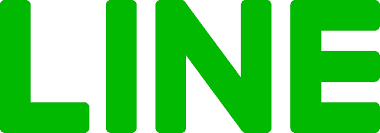
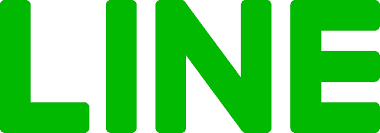
LINEは無料のメッセージアプリです。
今までの携帯電話で文章のやり取りをする場合はメールやSMSを利用されてた方が多いと思います。
スマホが普及してからというもの、メールやSMSに代わりLINEが流行し、今では日本人の2人に1人以上が利用していると言われています。
というのも、LINEにはメッセージ機能以外にも様々な機能があります。
この様々な機能がLINEが流行した理由といえるでしょう。
ここからはLINEがなぜ流行したのか、様々な機能の一部をご紹介させていただきます。
LINEクーポンの使い方もよくわからないという方はこちらの記事がおすすめです!
チャット形式のメッセージ機能


LINEのメイン機能はメッセージ機能です!
メール機能と大きく異なる点が、相手の発言と自分の発言が1つの画面で表示される”チャット形式”という点です。
合わせて最大の特徴と言えるのが”既読”と”スタンプ”の機能です。
読んだら分かる既読機能
既読機能は送信したメッセージを相手が受け取り、そのメッセージを見た時に”既読”という文字が表示される機能です。
メールとは違って、会話の相手が内容を確認しているかどうかを瞬時に認識できるのでプライベートの会話だけでなく、仕事でも役立ちます。
送信したLINEメッセージが相手に読まれていない状態


送信したLINEメッセージが相手に読まれた状態


進化した絵文字!スタンプ機能
スタンプ機能はわかりやすく言いますと絵文字の進化版です!
会話の文の中に入れるのではなく、文を送った後にスタンプ単体をドンっと送るイメージです。


サイズが大きい分絵文字よりも伝えられる情報量が多く、感情表現にはもってこいな手段です。
LINEを始めた時点で利用できるスタンプは全て無料なのですが、有料のスタンプもあります。
芸能人やキャラクターなど、非常に沢山のスタンプがあるので、友達とのやり取りが非常に楽しくなりますよ!
無料で電話ができる通話機能
LINEでは無料の電話ができます!
なぜ無料かと言いますと、090や080の音声回線を使った通話をしている訳ではなく、インターネットを通して音声データをやりとりしているためです。
しかし先ほどお伝えをしたようにインターネットを通して通話をしているので、データ通信量(ギガ)を消費をしてしまいます。
データ通信量が無制限のプランに加入をされている方なら気にせずに利用ができますが、データ通信量に制限があるプランや、データ利用量で月額料金が変動をする従量制プランに加入されている方はご注意下さい!
LINE通話の通信量目安
| 通話時間 | データ通信量 |
| 1分 | 0.3MB |
| 10分 | 3MB |
| 30分 | 9MB |
| 1時間 | 18MB |
上記の表を見てわかるように、LINE通話をする事でギガ数は確かに減りますが、通話だけで1GBを消費するには1ヶ月で約55時間通話をする必要があるので、データ通信量という面ではそこまで心配する必要はないかもしれません。
ビデオ通話も無料!
LINEでは無料通話だけでなくお互いの姿を見ながら会話ができるビデオ通話機能もあります!
ビデオ通話機能も通常の通話機能と同じ理由で、無料で利用する事ができます。
ビデオ通話機能は音声通話機能と違いとても多くのデータ通信量を消費します。
LINEビデオ通話の通信量目安
| 通話時間 | データ通信量 |
| 1分 | 5.1MB |
| 10分 | 51MB |
| 30分 | 153MB |
| 1時間 | 307MB |
上記の表を見てわかるように、約3時間半のビデオ通話をすることで1GBが消費されてしまいます。
LINEの登録方法
まずはLINEをダウンロードしましょう!
LINEは最初からスマホに搭載されている機能ではありません。(一部機種を除く)
リンクにアクセスしたら「入手」や「インストール」をタップして、しばらくするとLINEが利用できるようになります。
LINEアカウントを作成しよう!
LINEが利用できるようになったら、LINEアカウントの作成をしましょう。
LINEは電話番号に紐づいて登録ができる仕組みとなっているので、LINEアカウントの作成の際はスマホの電話番号が必要です。
アカウントの作成手順
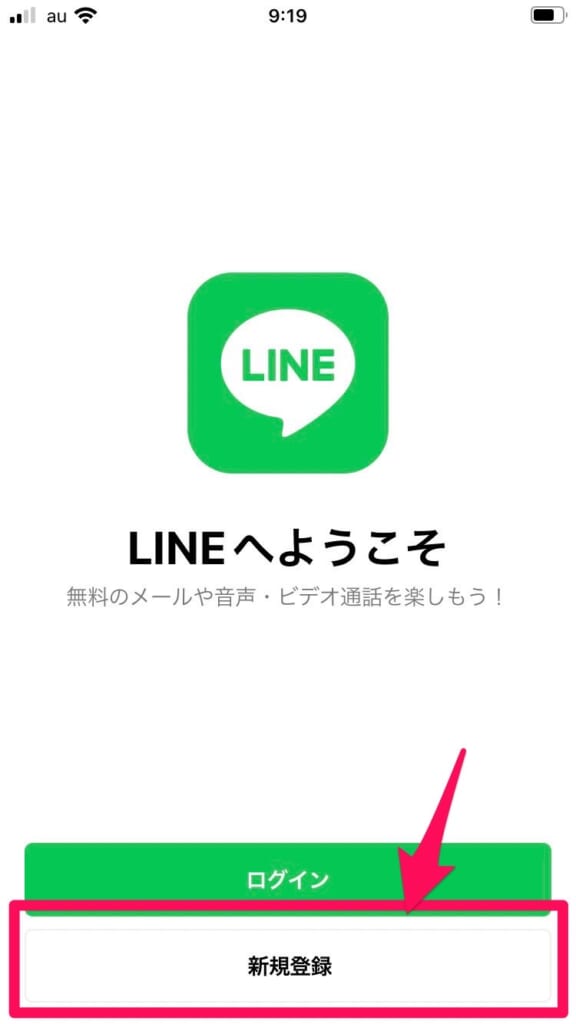
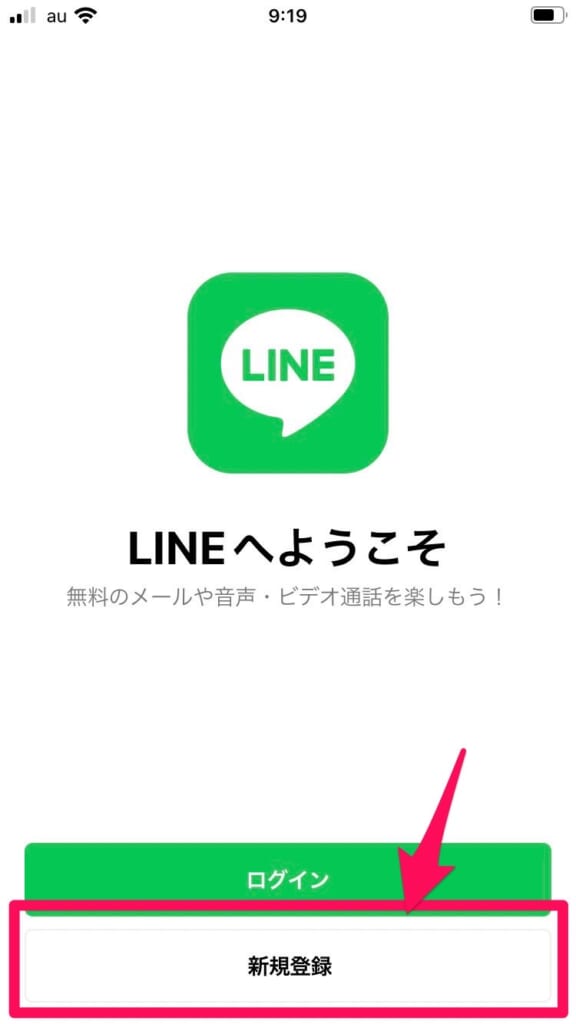
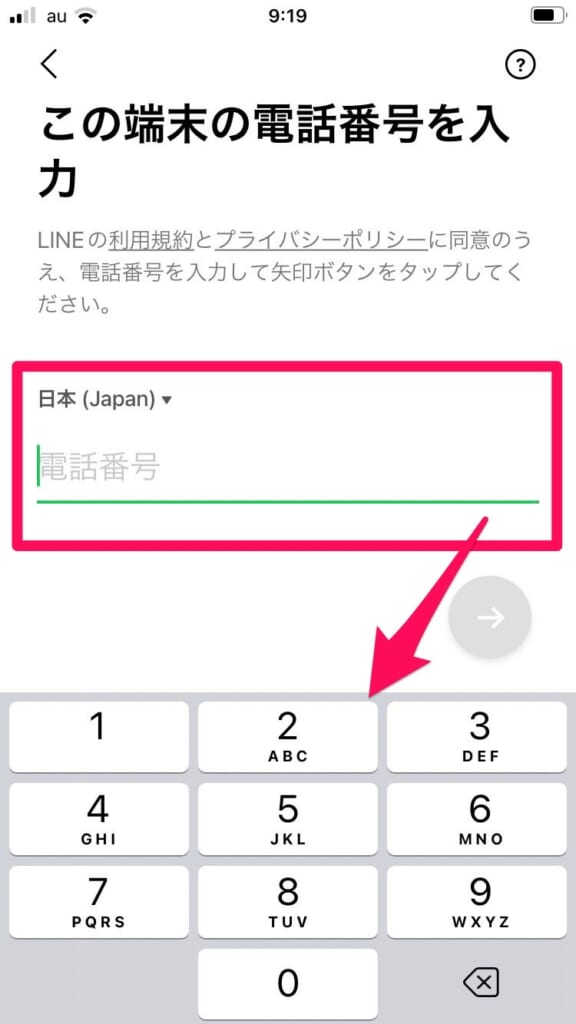
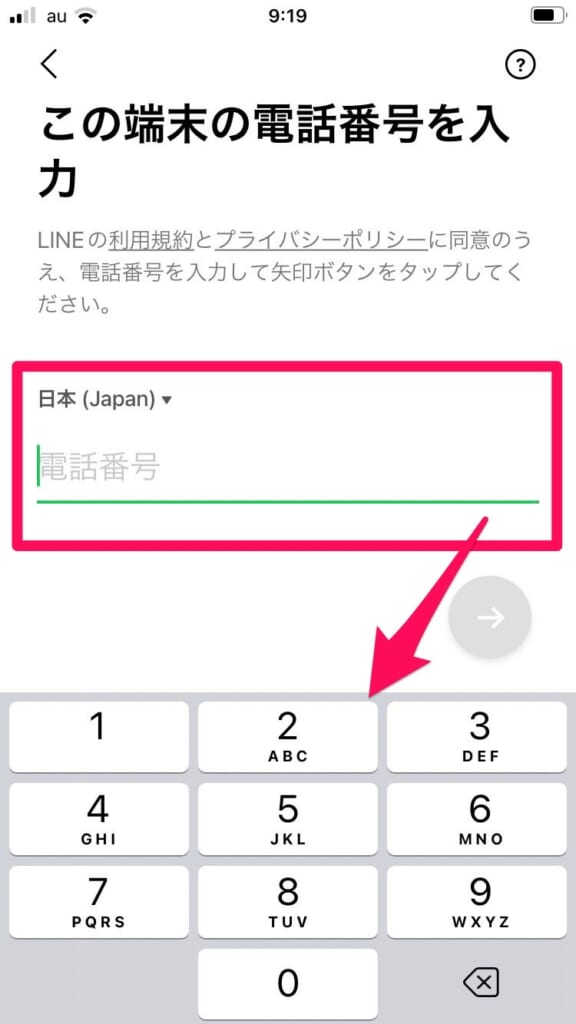
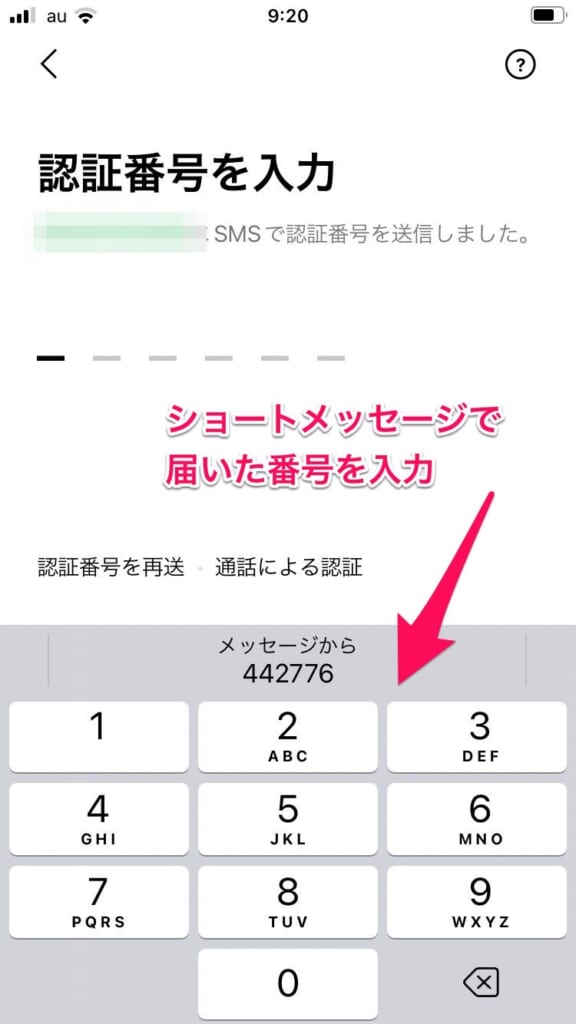
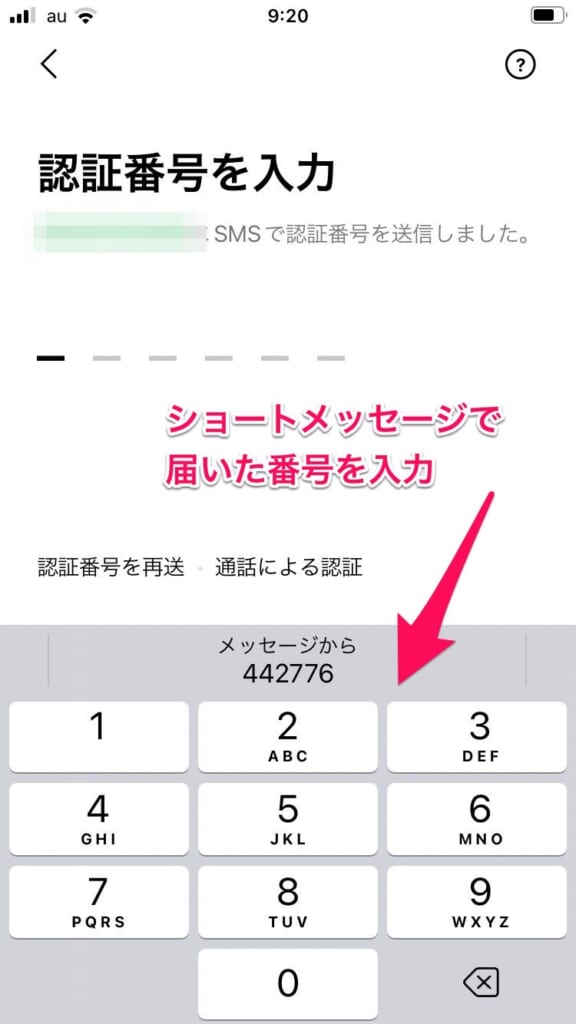
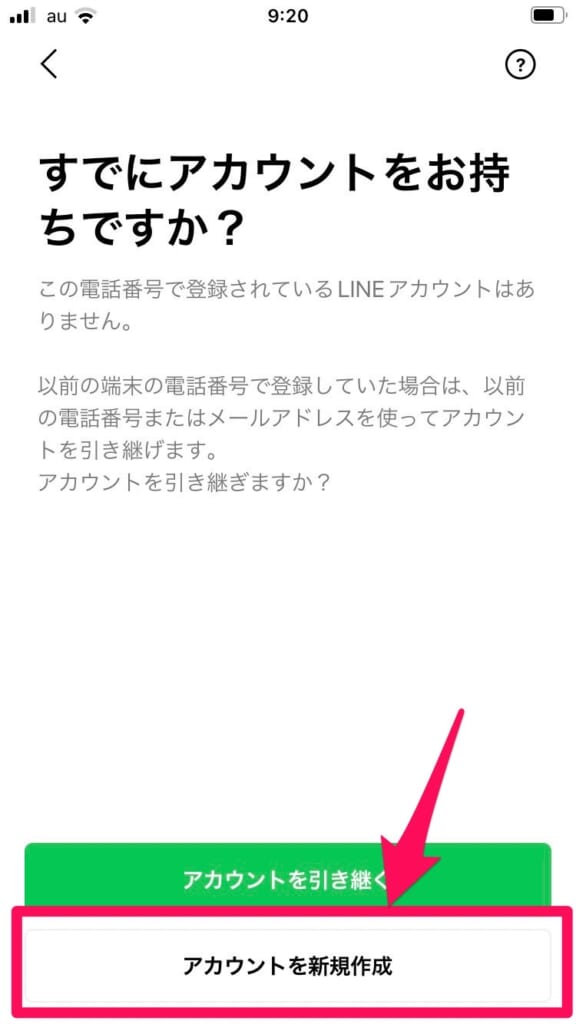
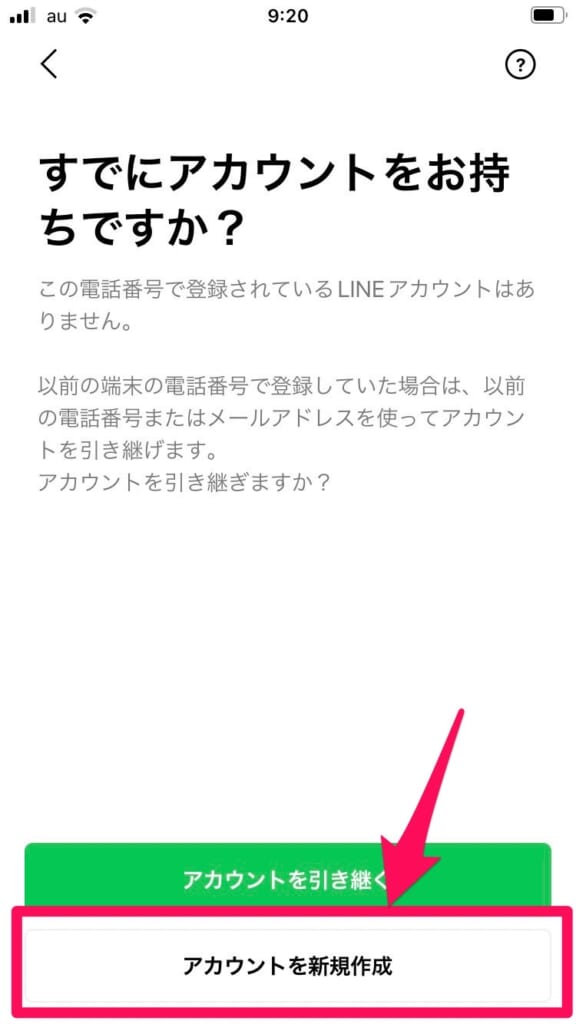
名前は友だちに表示されるので、誰か分かる名前やニックネームにしましょう
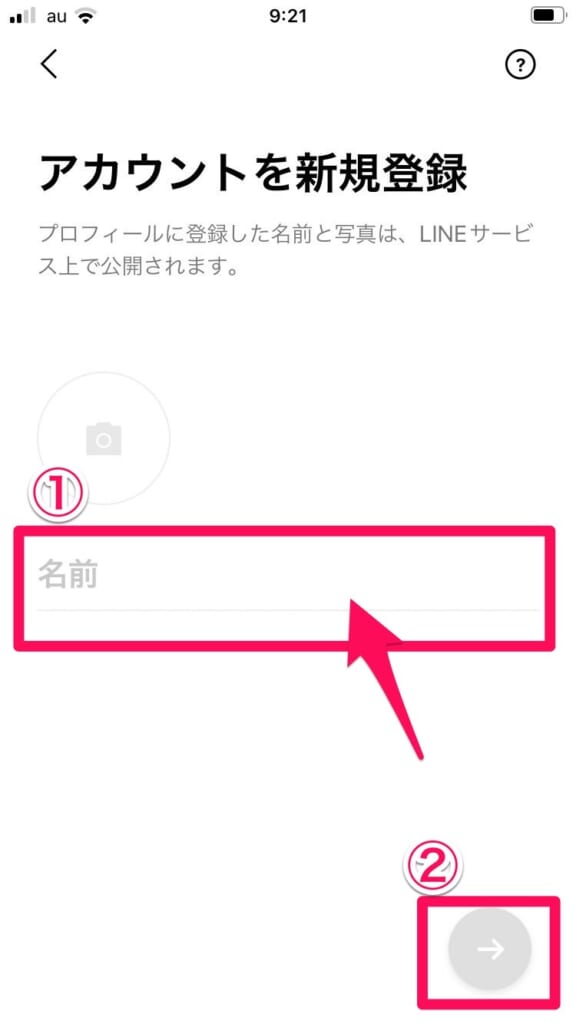
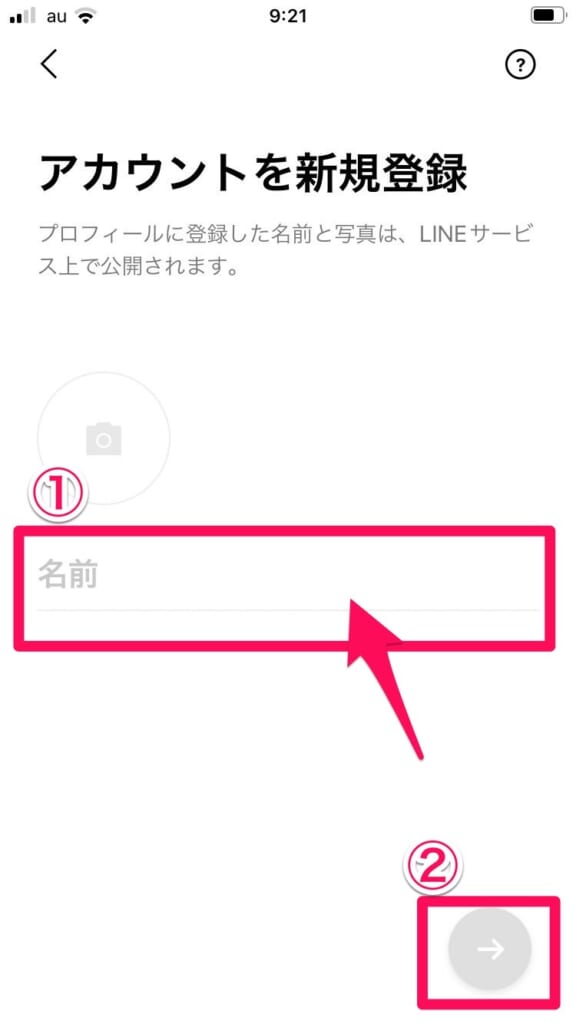
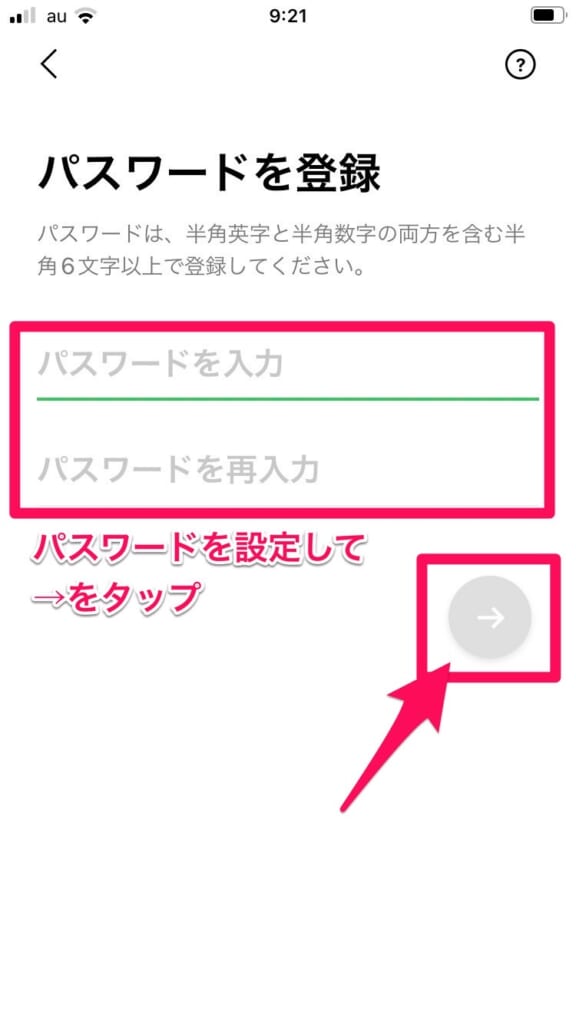
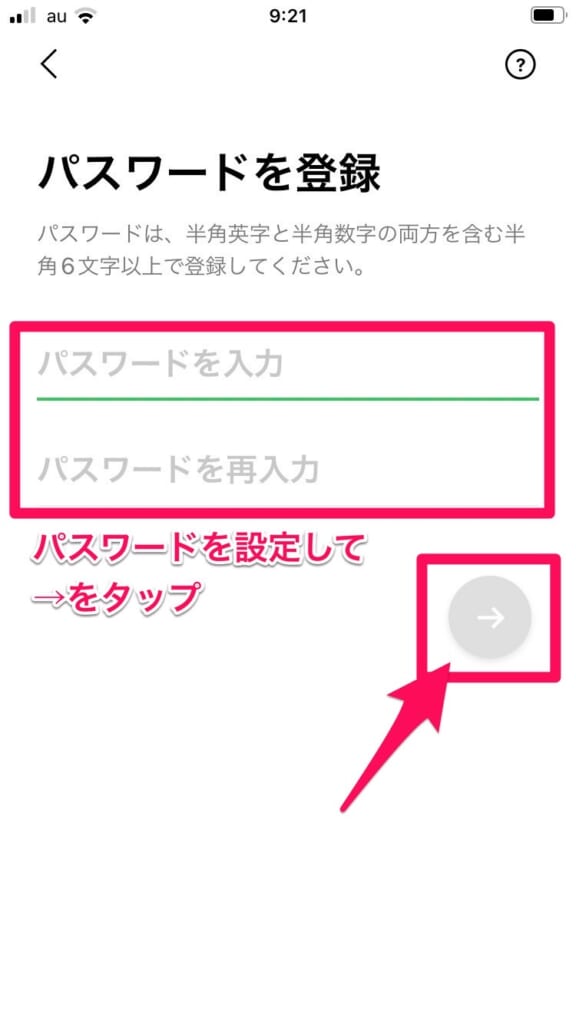
- 「友だち自動追加」:スマホの電話帳に登録している方でLINEをやっている方を自動的にLINEの友だちに追加してくれる機能
- 「友だちへの追加を許可」:友だちの電話帳に自分の番号が登録されている時に、LINEの友だちに追加されるのを許可する機能
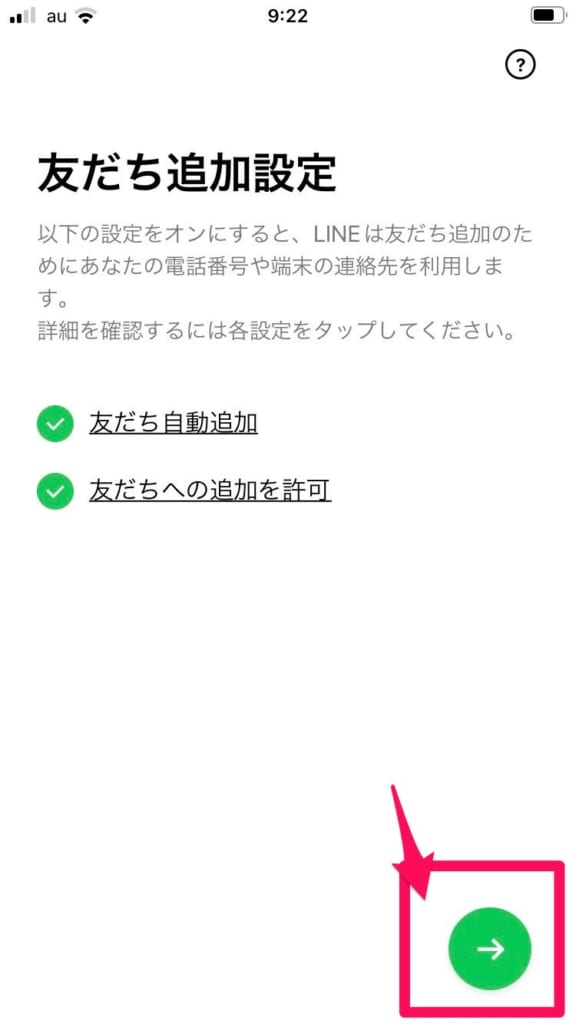
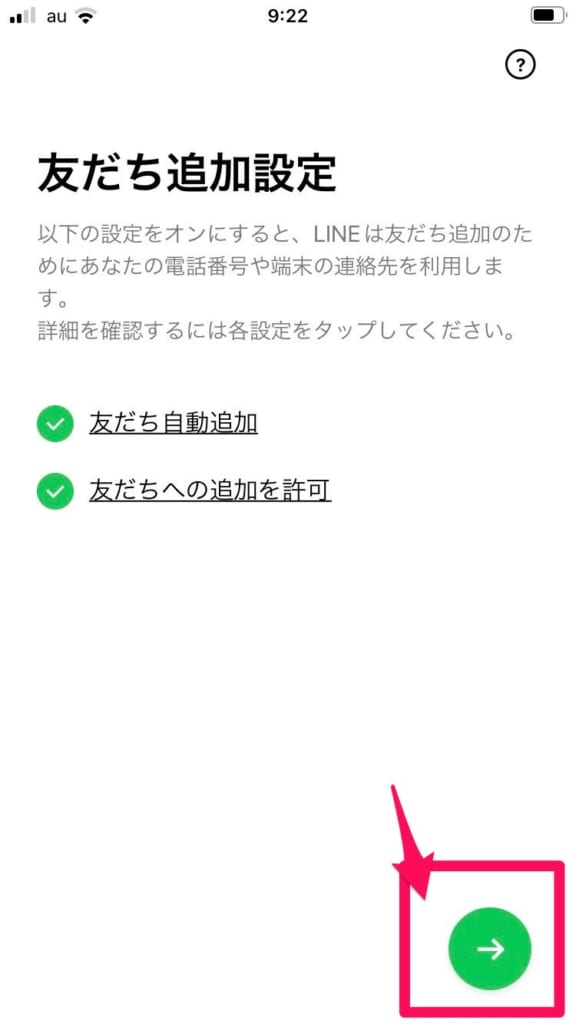
LINEでは特定の機能を使う際に年齢確認をしていないと、その機能を使えない場合がある。基本的なトークや電話などは年齢確認をしていなくても使える。
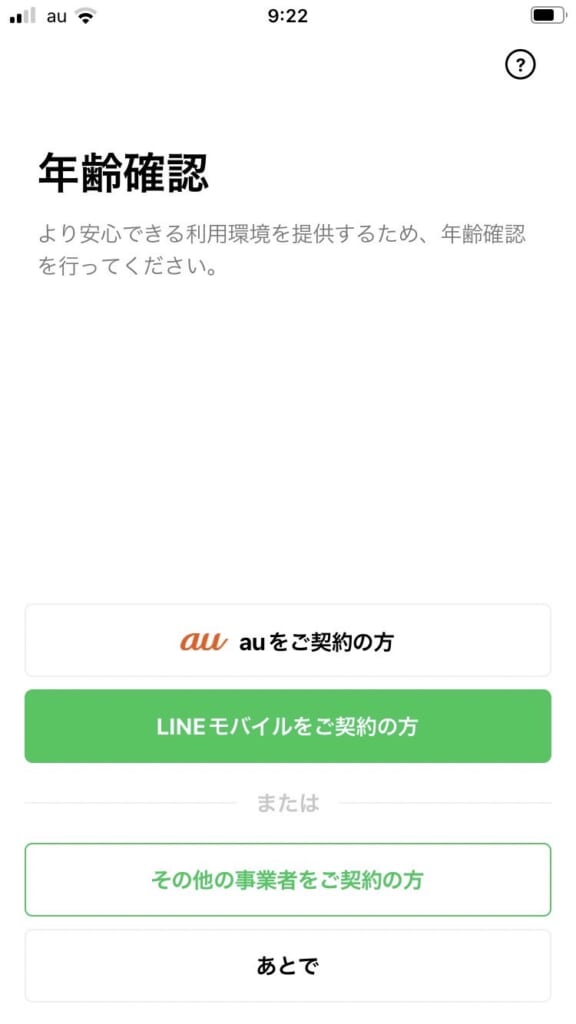
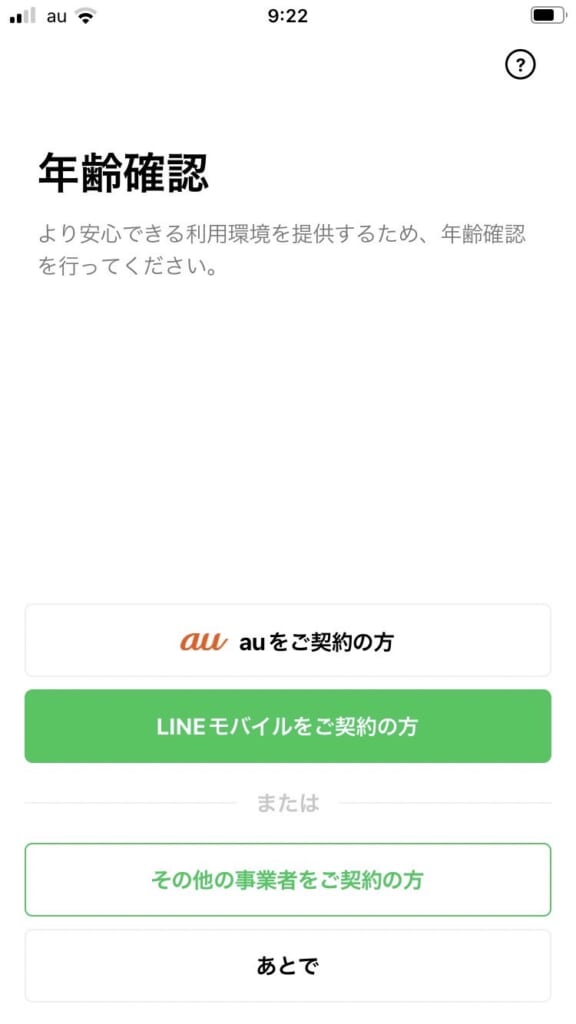
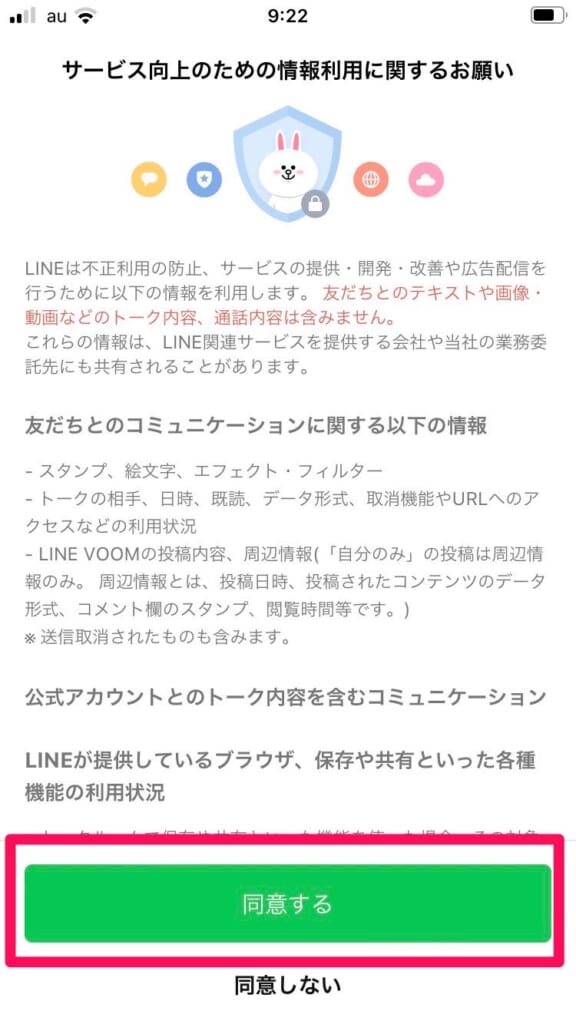
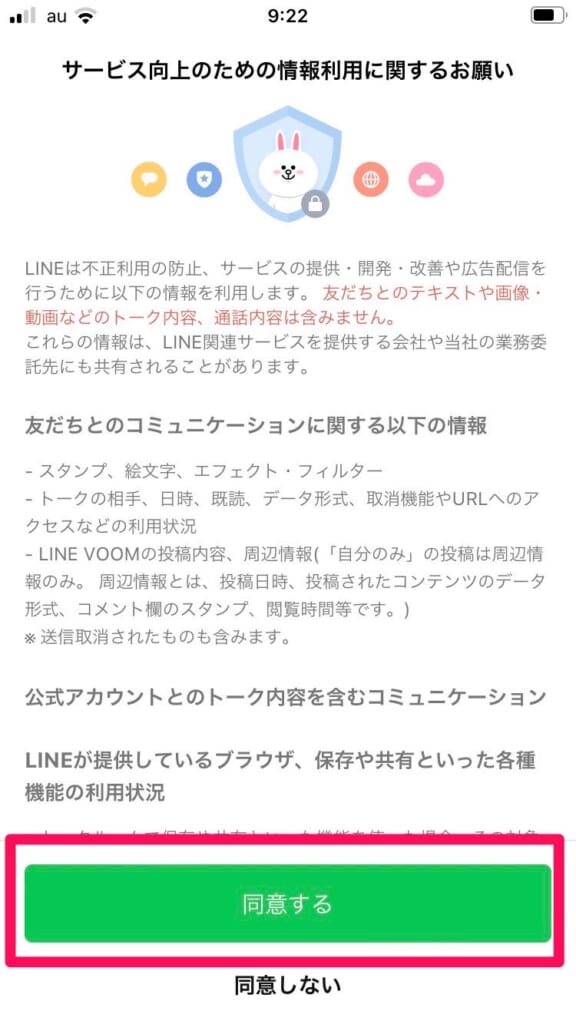
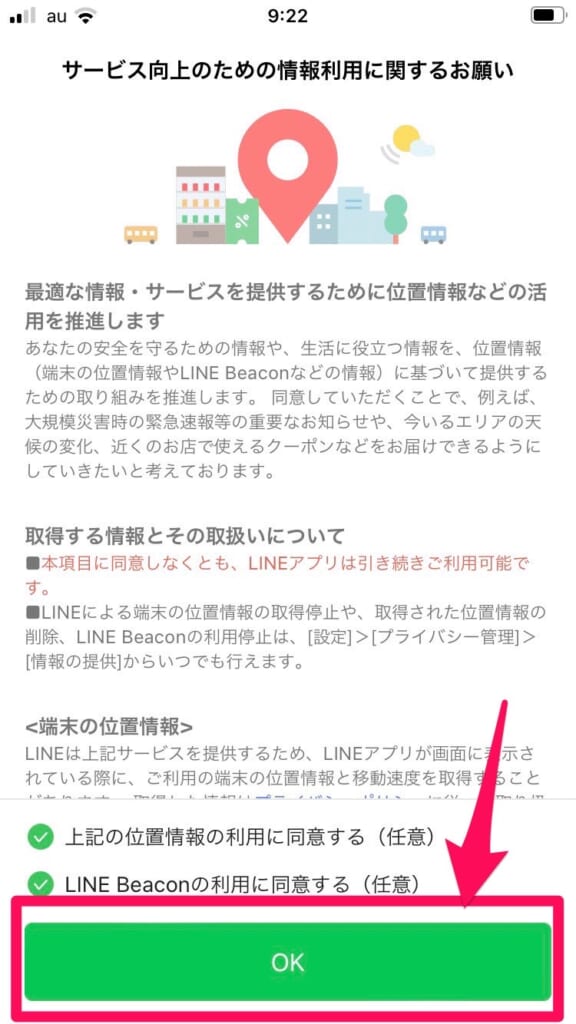
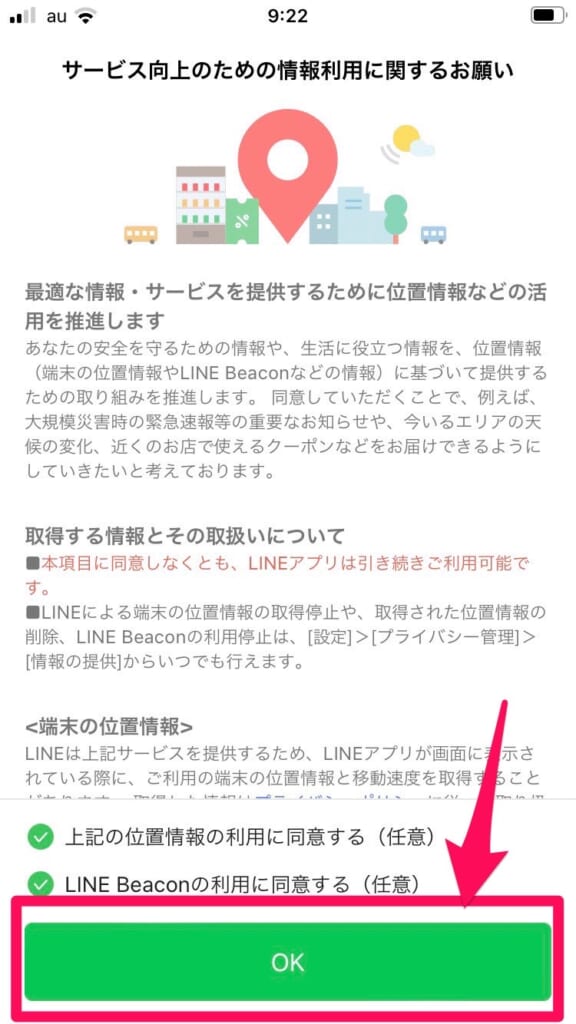
以上で完了です!
LINEの使い方
LINEのアカウント作成ができたらさっそくLINEを使ってみましょう。
友だちの追加方法
LINEでのメッセージのやりとりや、通話をするのには任意の相手とお互いに「友だち登録」をしている必要があります。
「友だち登録」の方法はいくつかございますが、今回は初心者向けに1番わかりやすくてシンプルな「QRコード友だち登録」の方法を解説致します。
操作手順
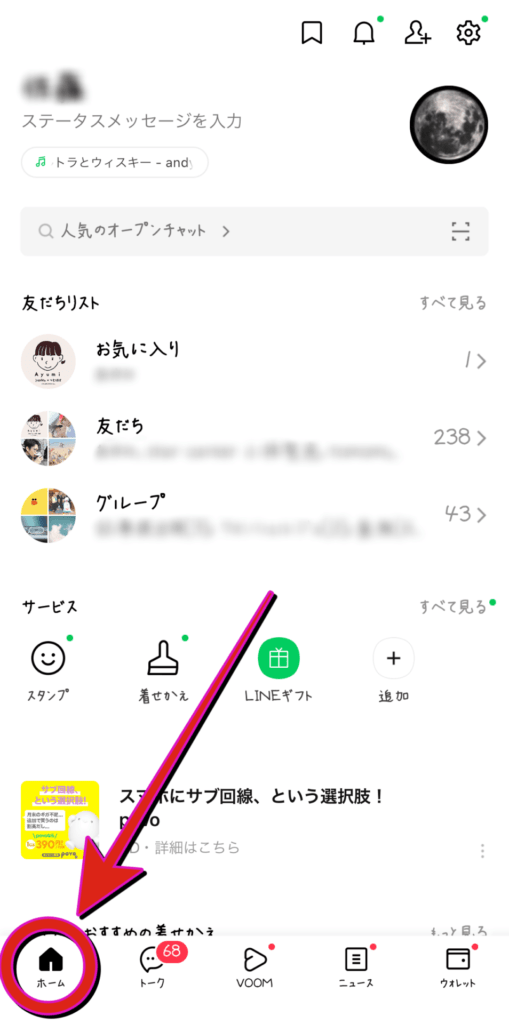
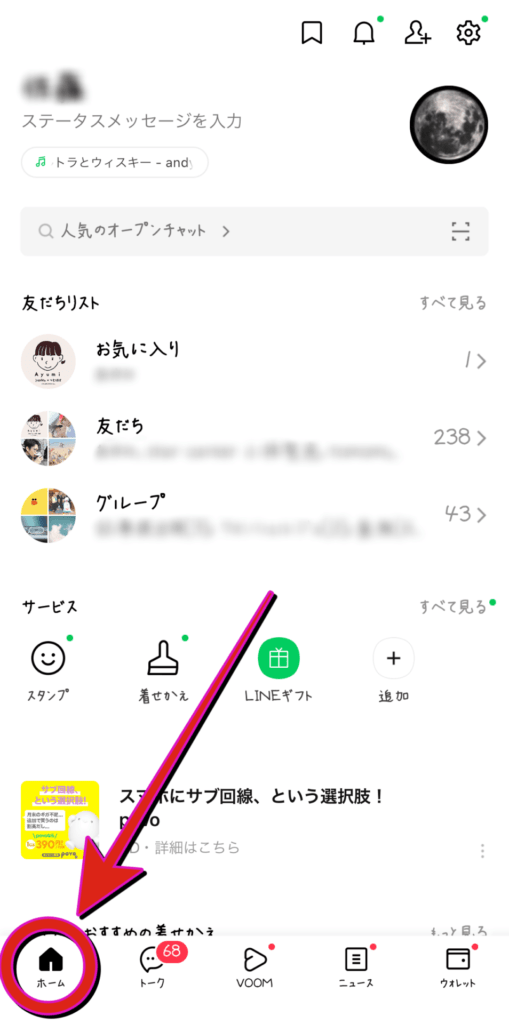
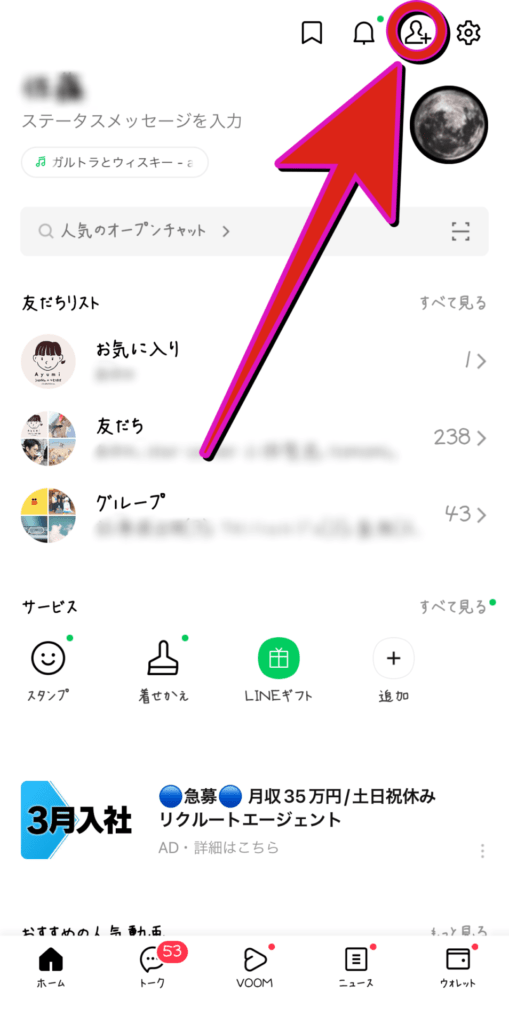
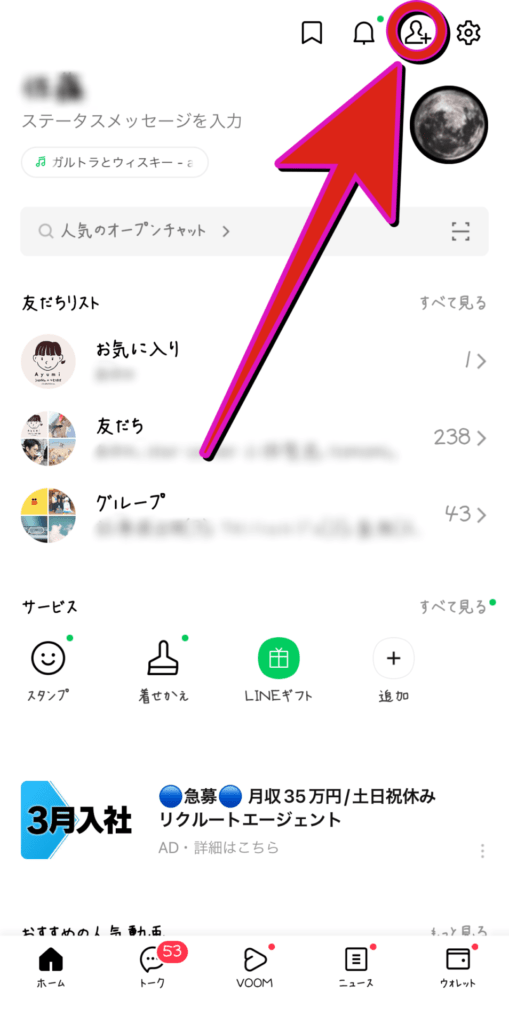
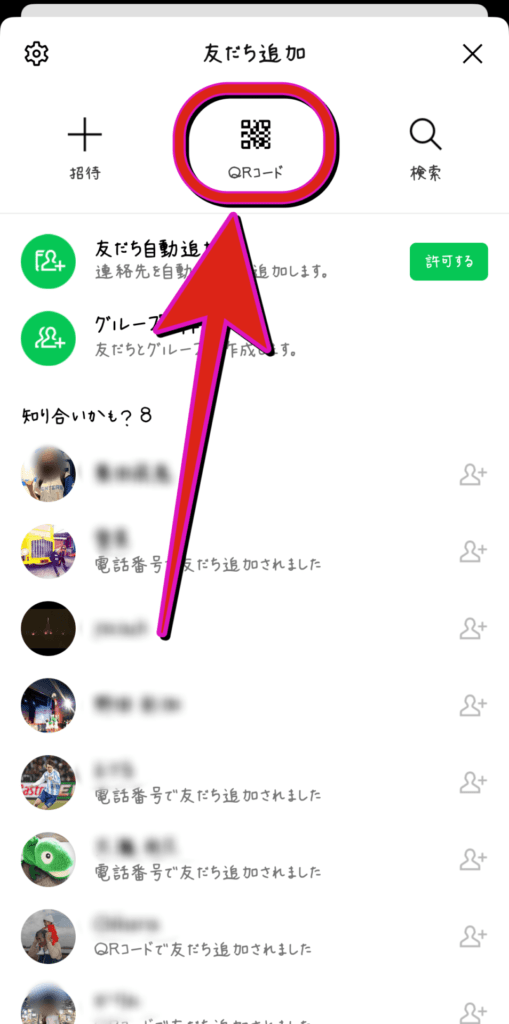
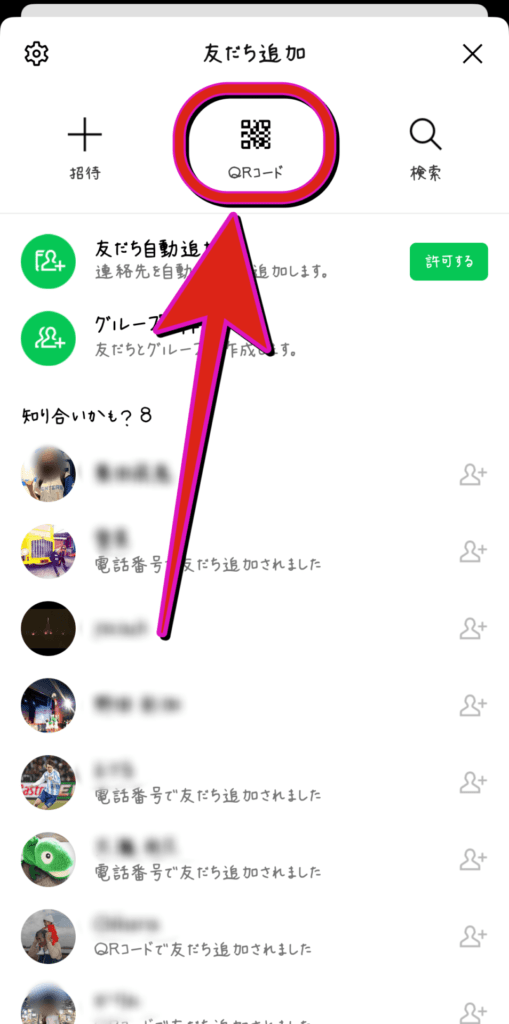
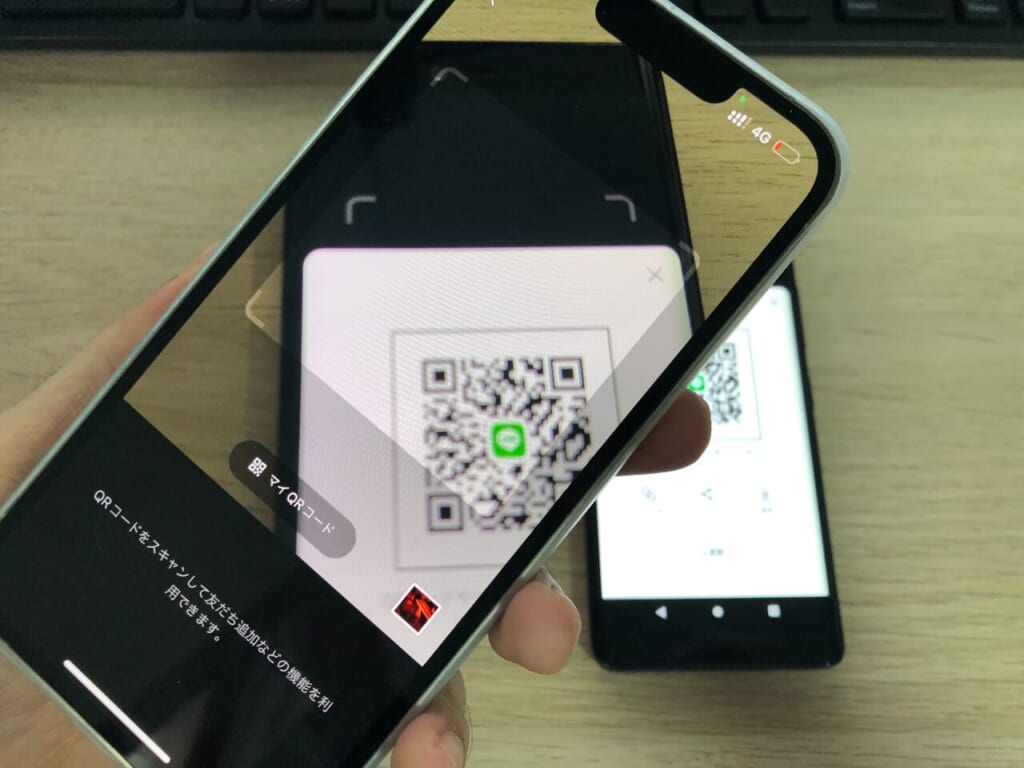
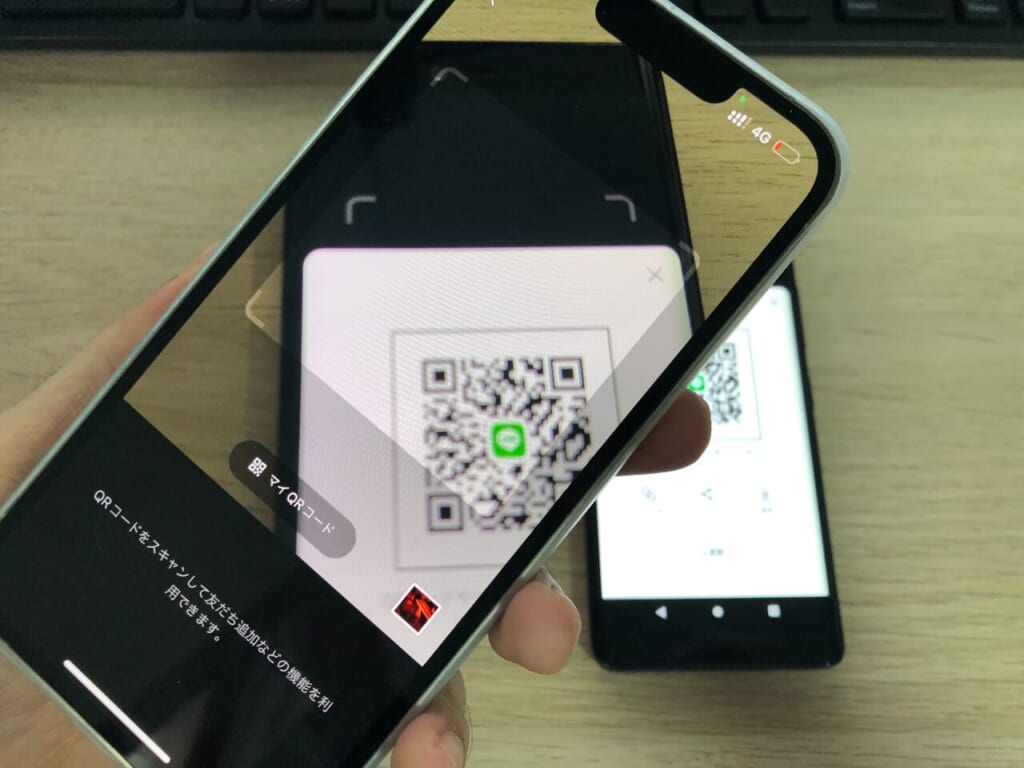
ちなみに・・相手の方に読み取ってもらう時は「自分のQRコード」を表示させる必要があります。
表示させる方法は簡単で、QRコードを読み取る画面の「マイQRコード」をタップするだけです。
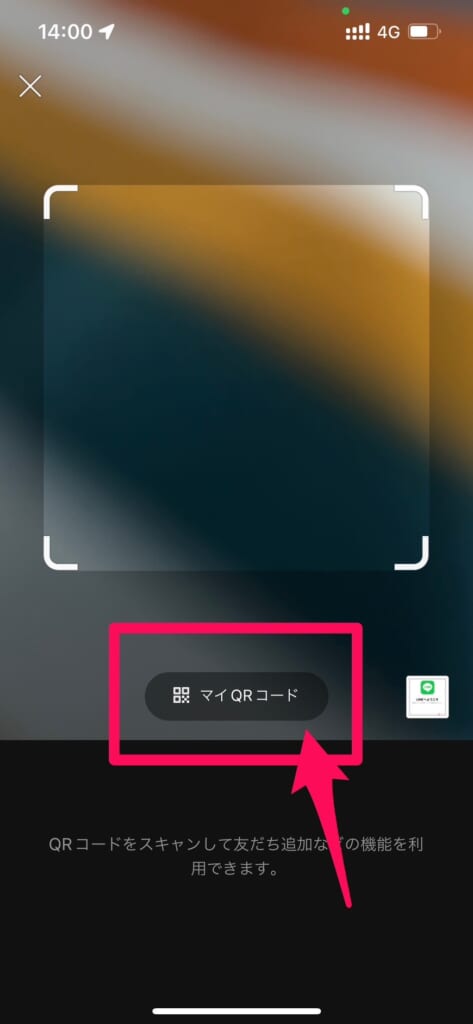
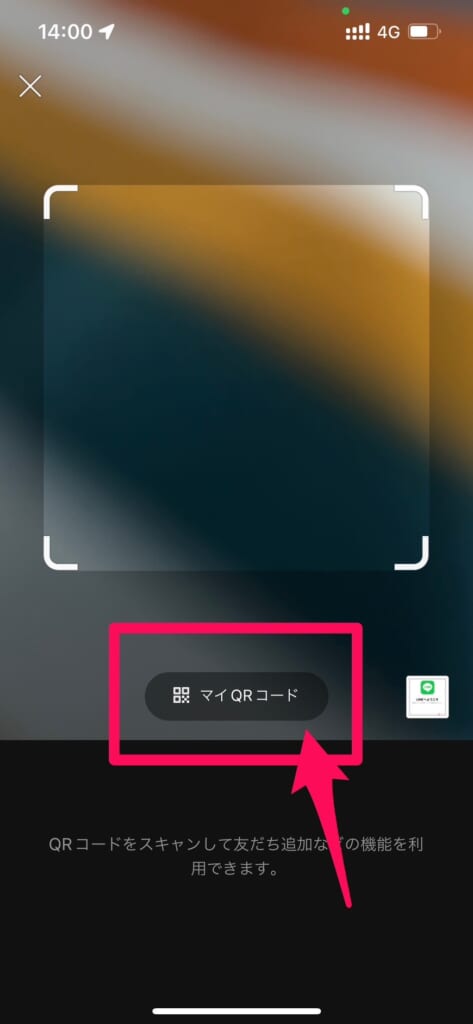
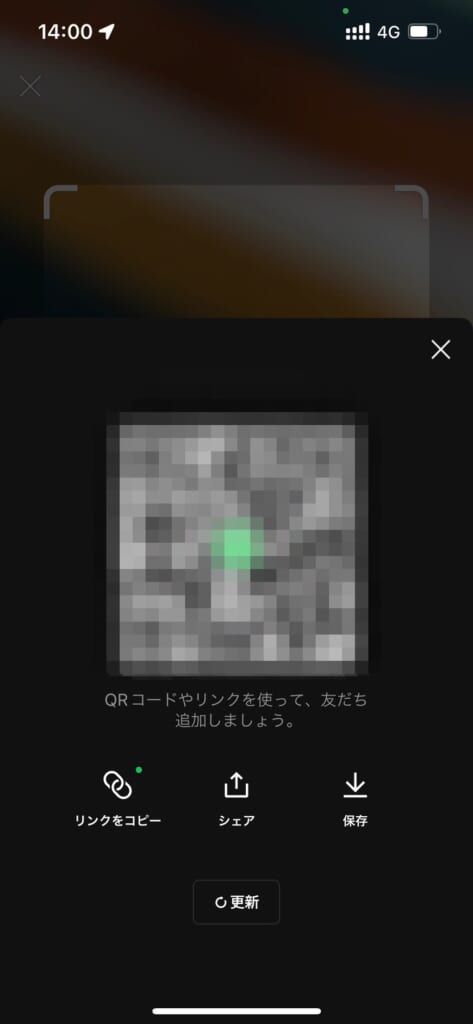
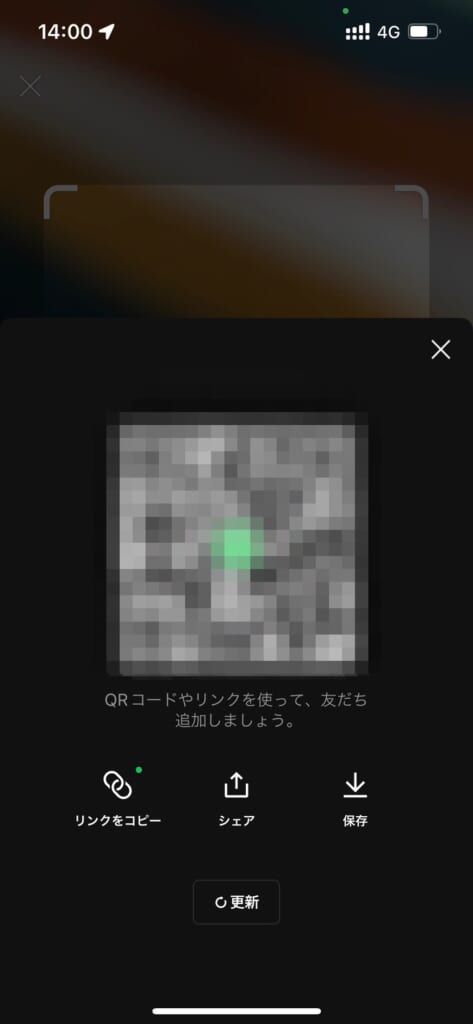
メッセージの送信方法
LINEのアカウント作成もでき、友達登録も完了したらようやく友だちとメッセージのやり取りができます!
友だちへのメッセージの送り方は以下の通りです。
操作手順
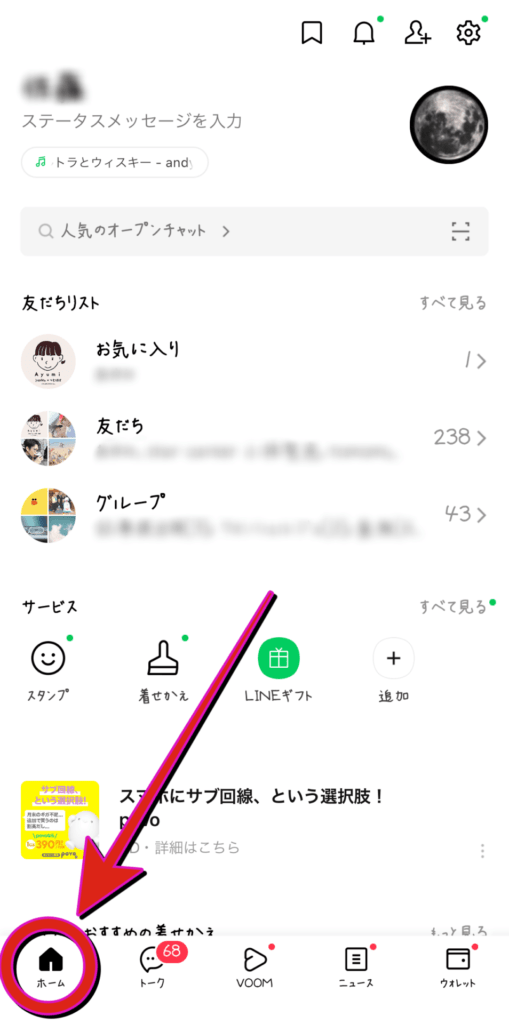
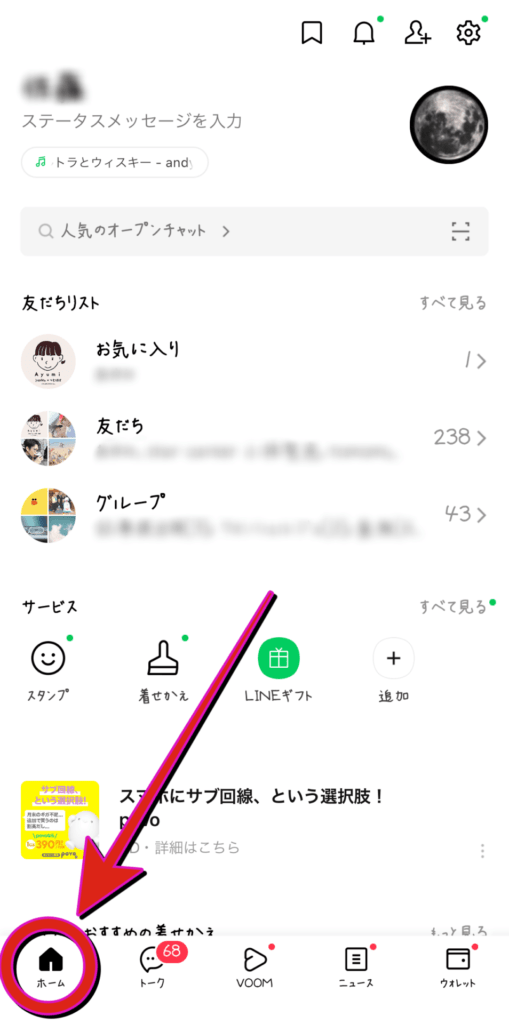
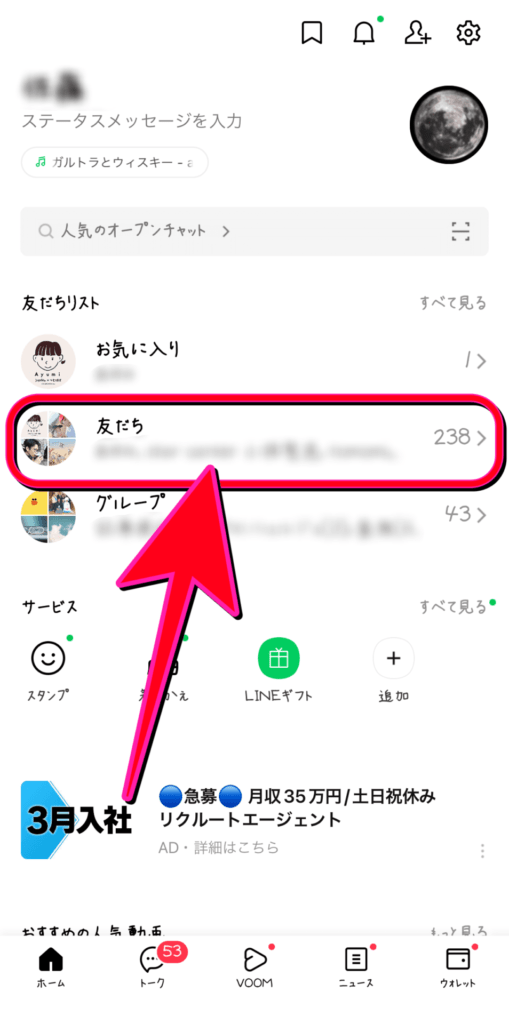
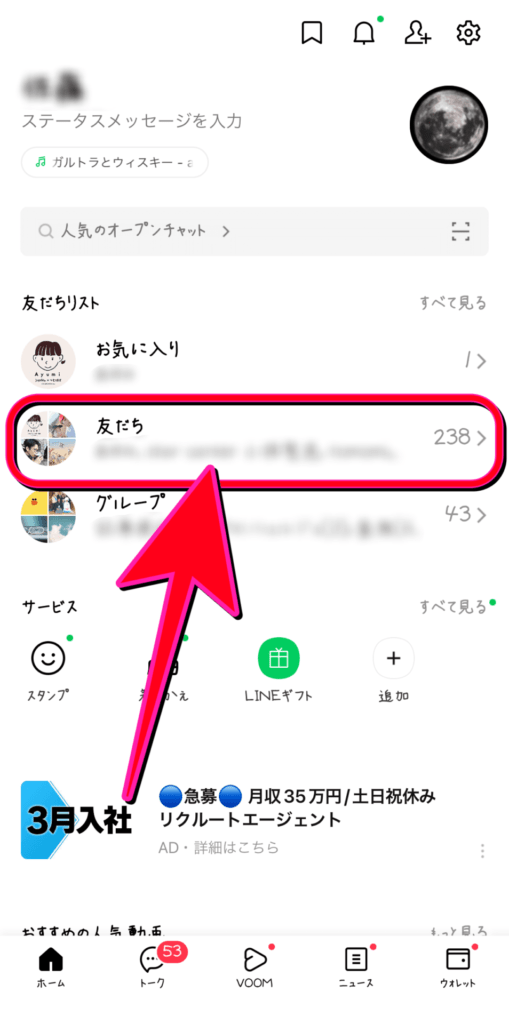
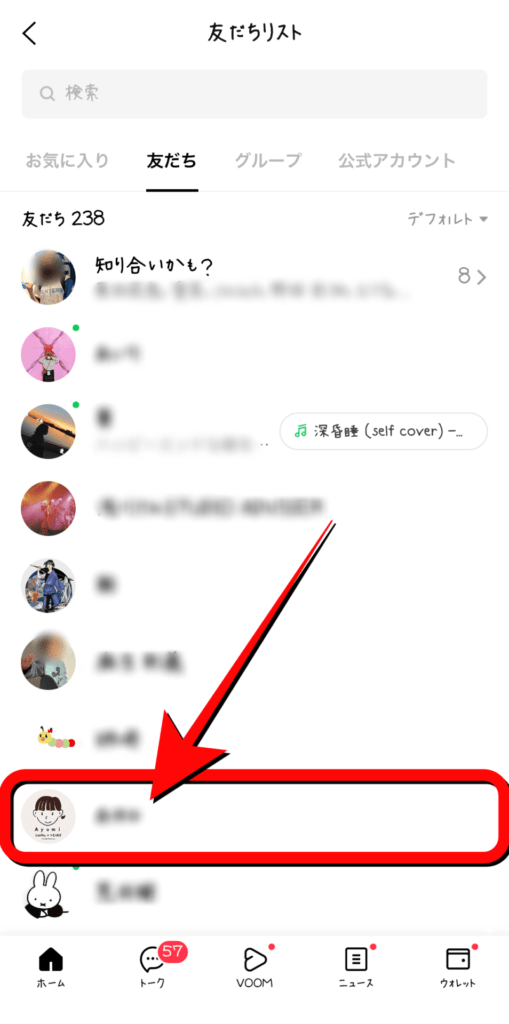
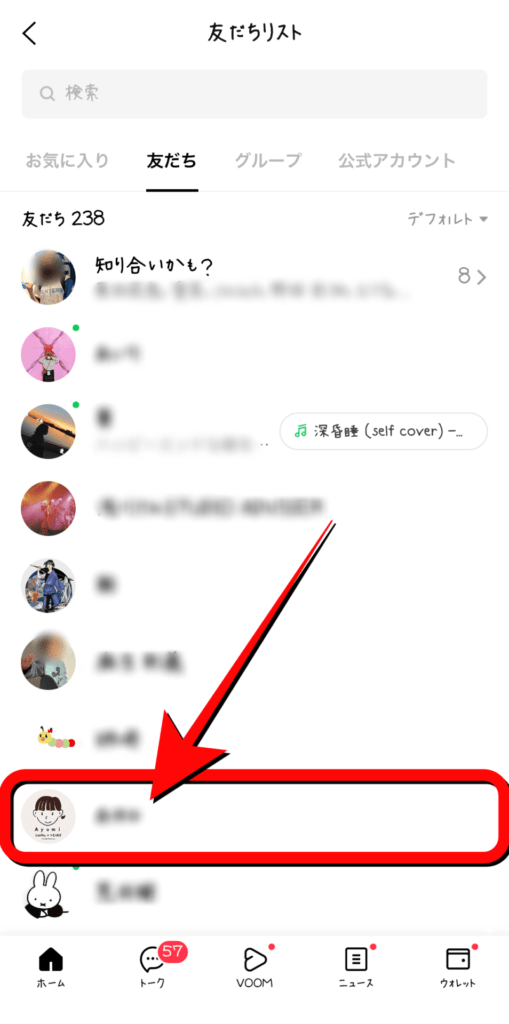
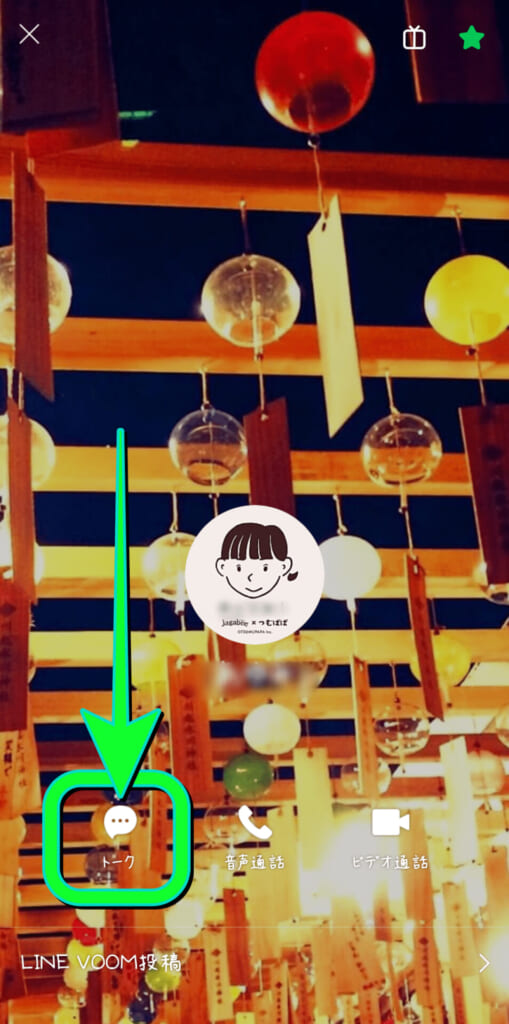
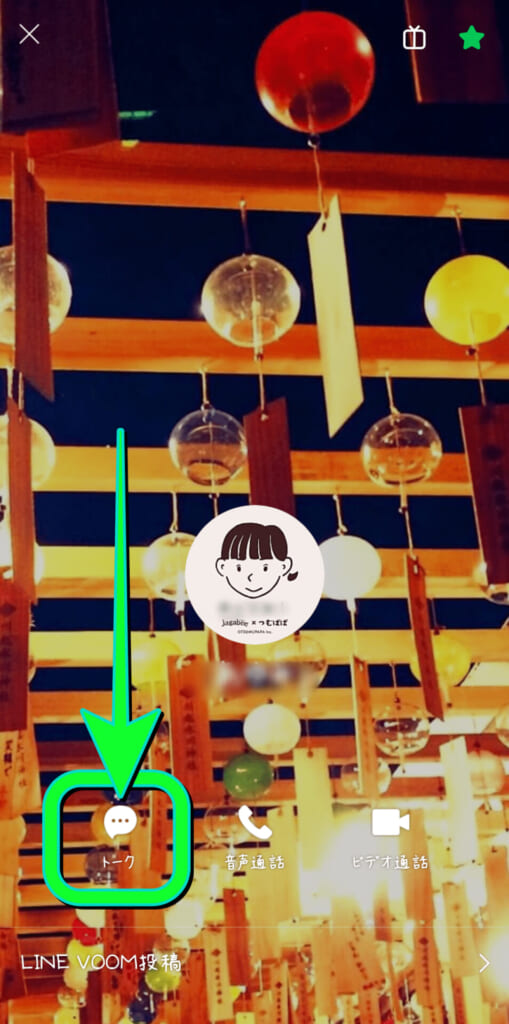
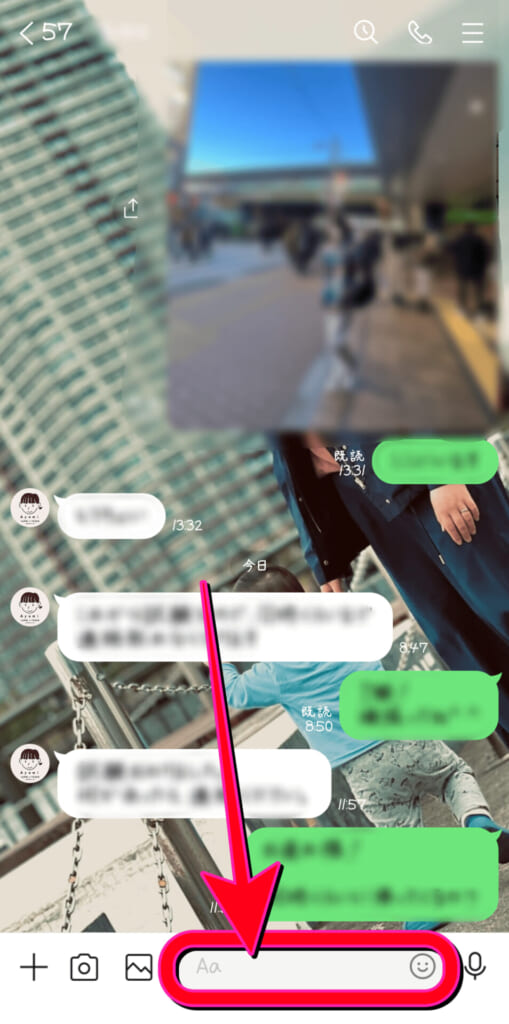
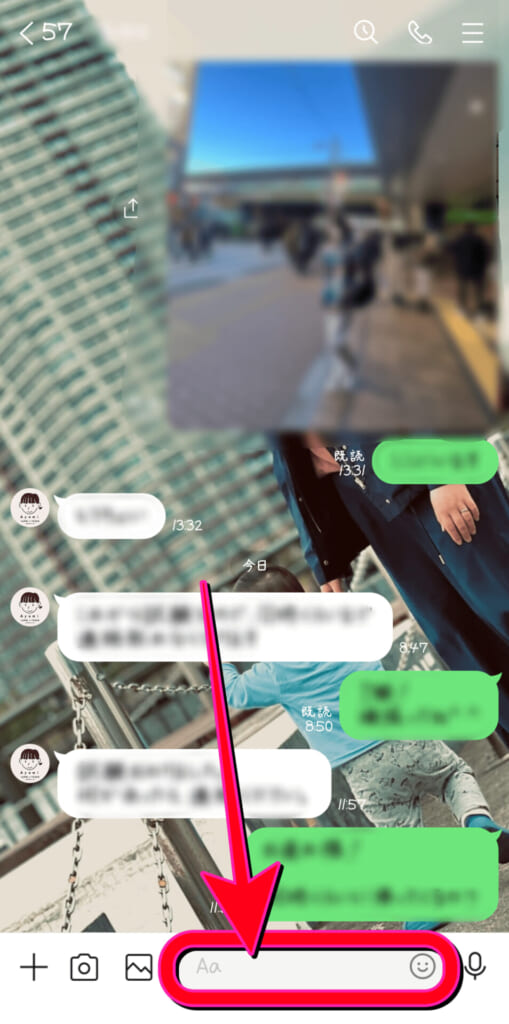
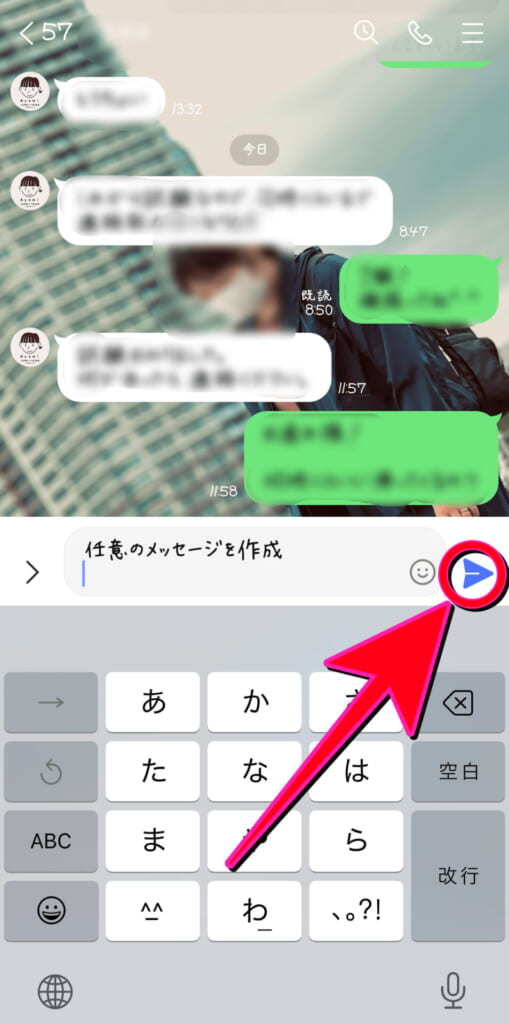
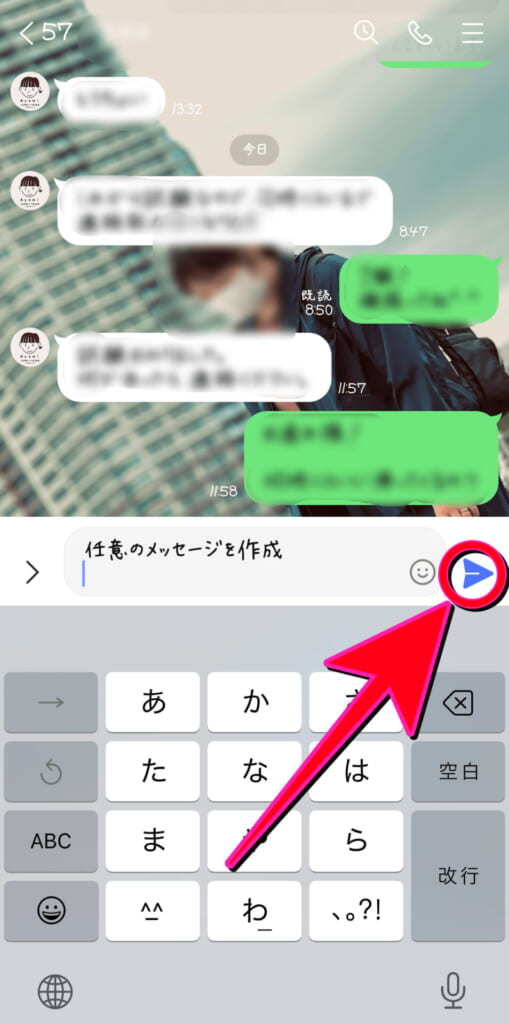
一度メッセージを送信したことのある友だちなら「トーク」に会話の履歴が残っています。
次回からその友だちとLINEをする際は、「トーク」内にある会話履歴をタップする事ですぐにメッセージの画面へ行く事ができます。
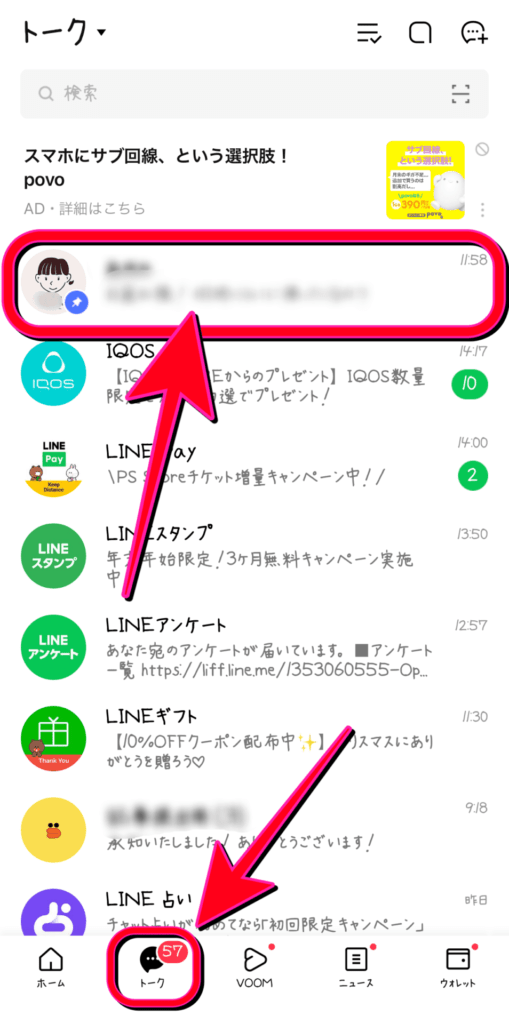
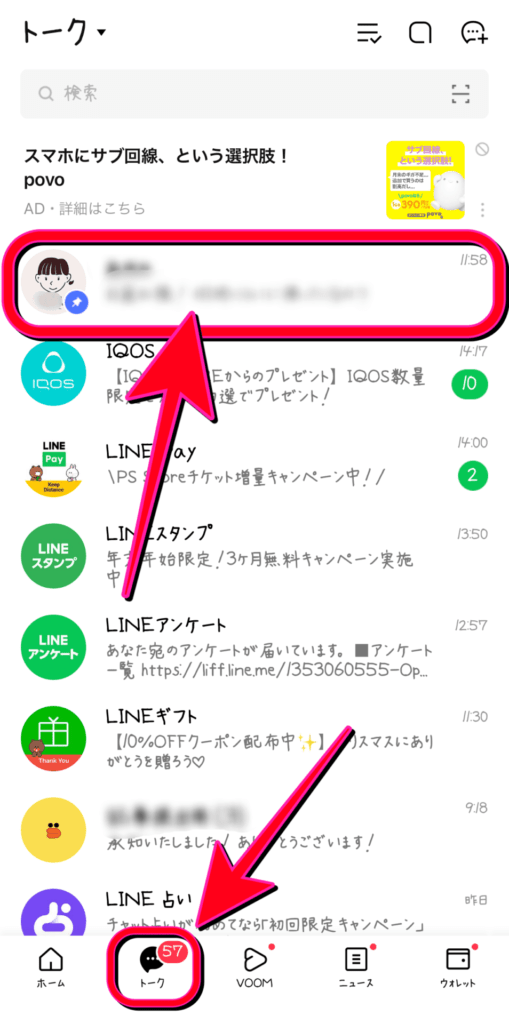
スタンプの送信方法
スタンプは会話の中に送信できる絵文字の進化版のようなもので、非常にたくさんの種類があります!
スタンプも簡単に送ることができるので、ぜひマスターしましょう!
送信方法は以下の通りです!
操作手順
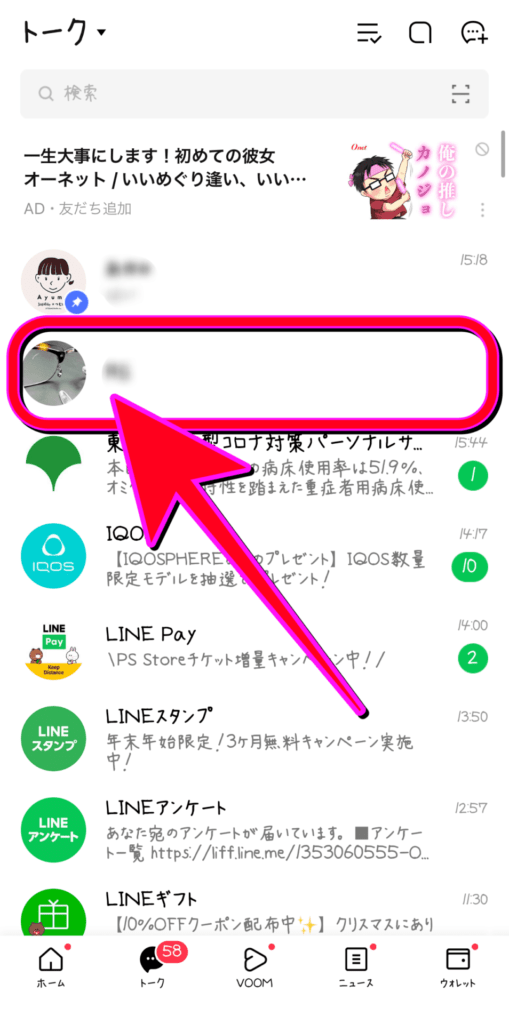
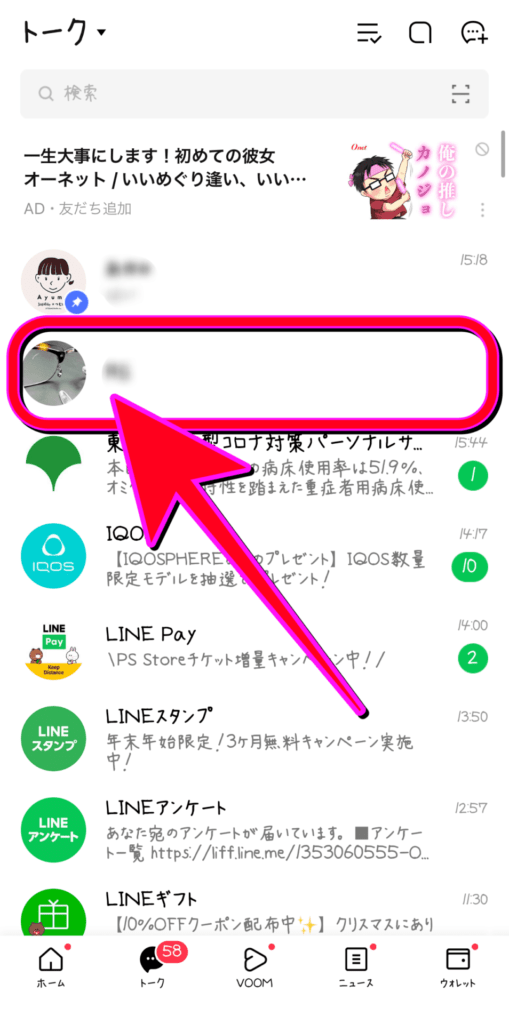
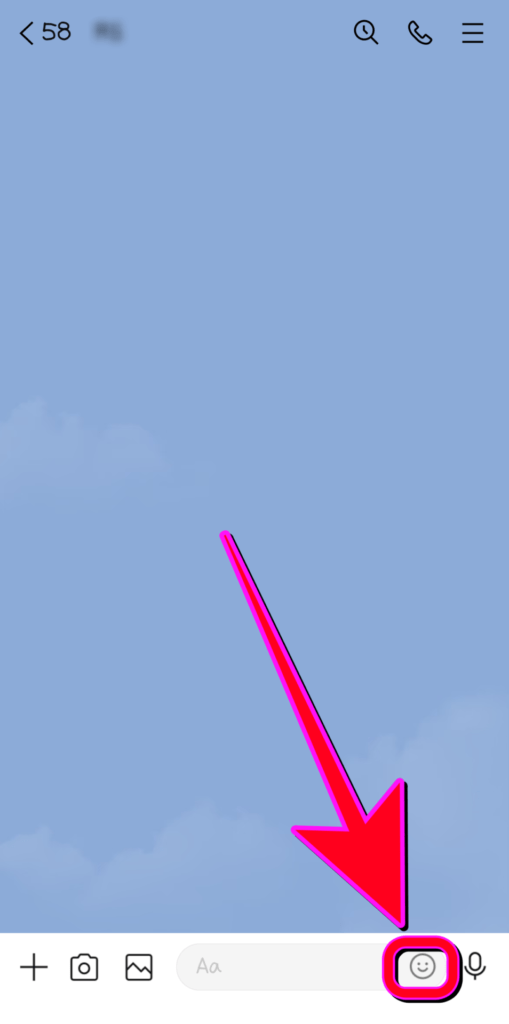
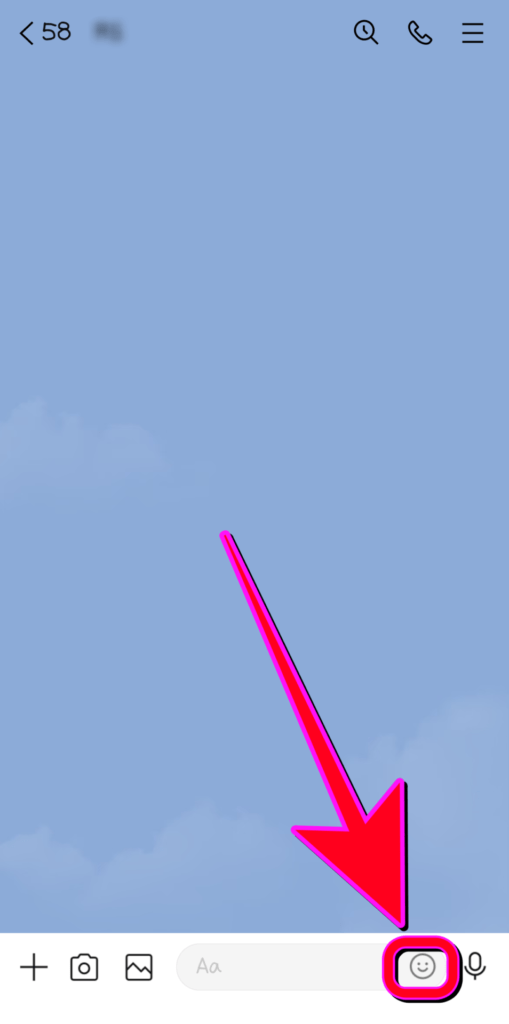
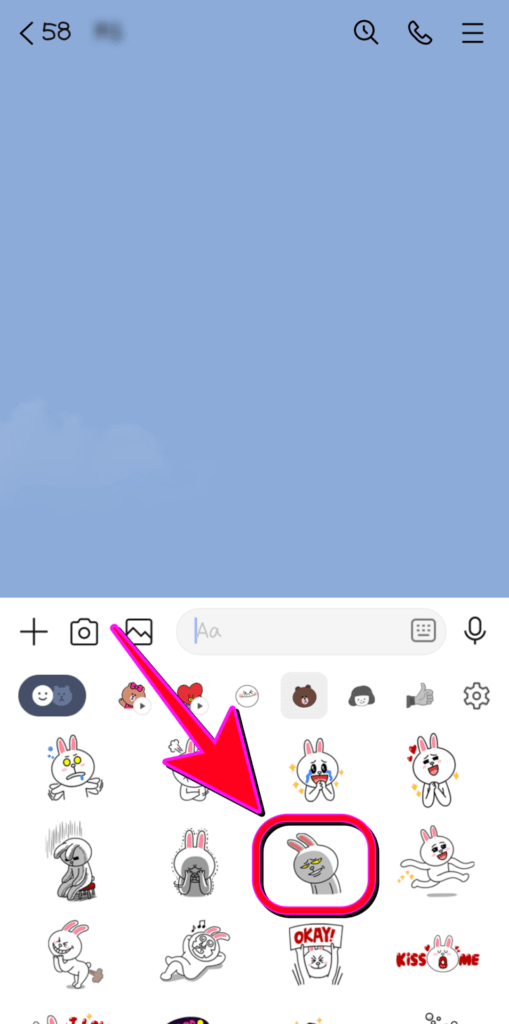
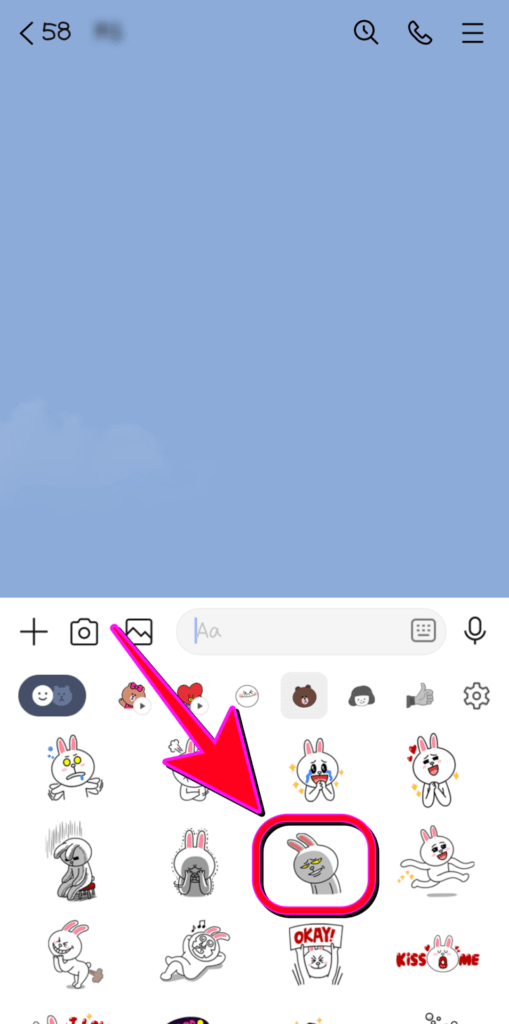
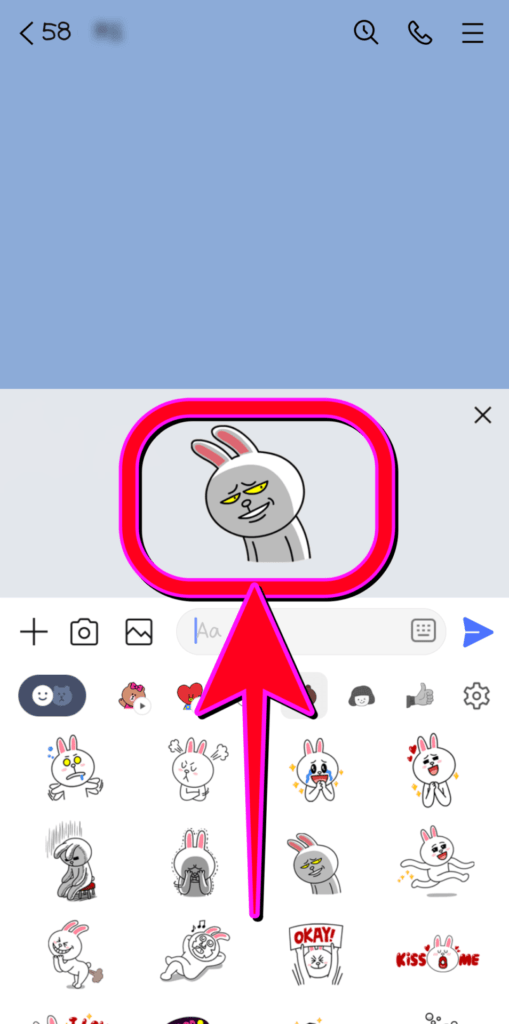
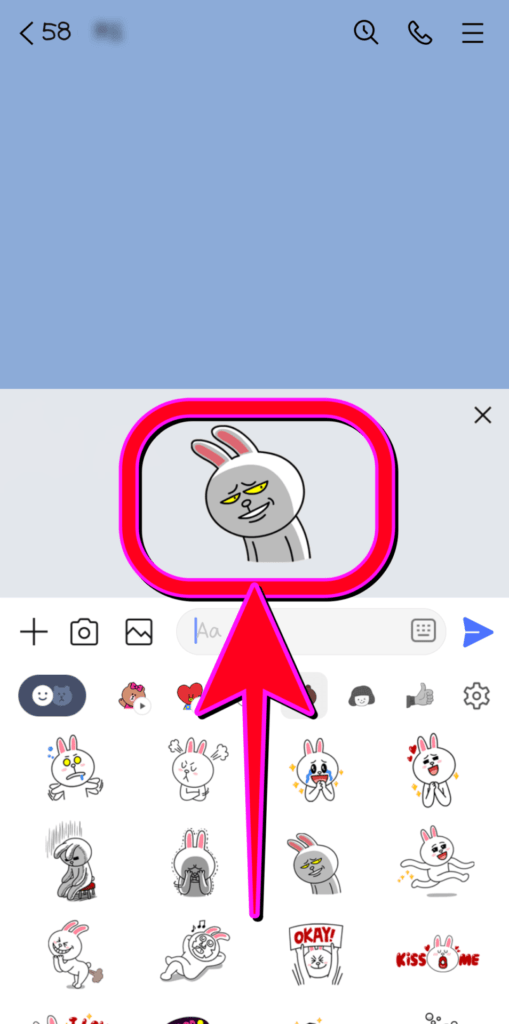
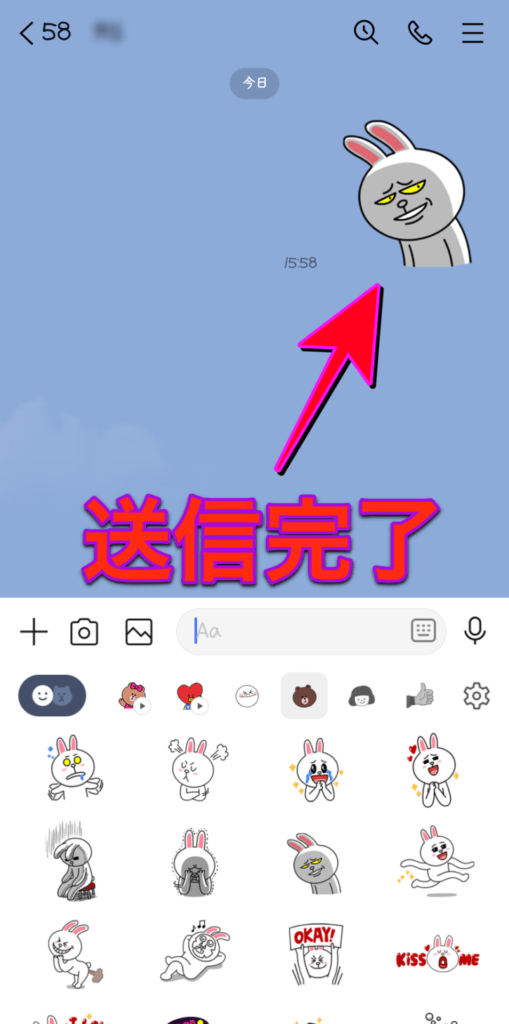
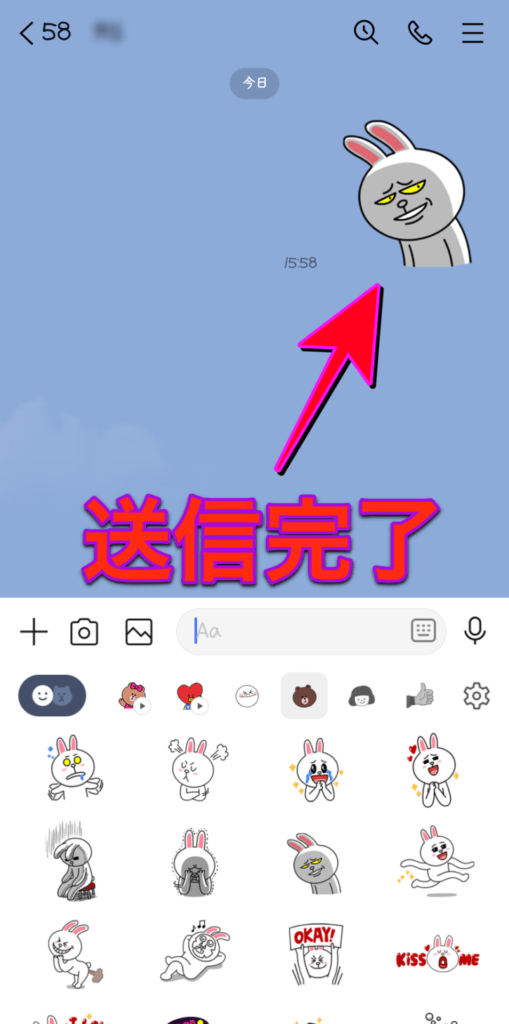
これでスタンプが相手へ送信されます!
写真・動画の送信方法
メールでは送るのが少し大変だった写真や動画も、LINEでは簡単に送ることができます!
操作手順
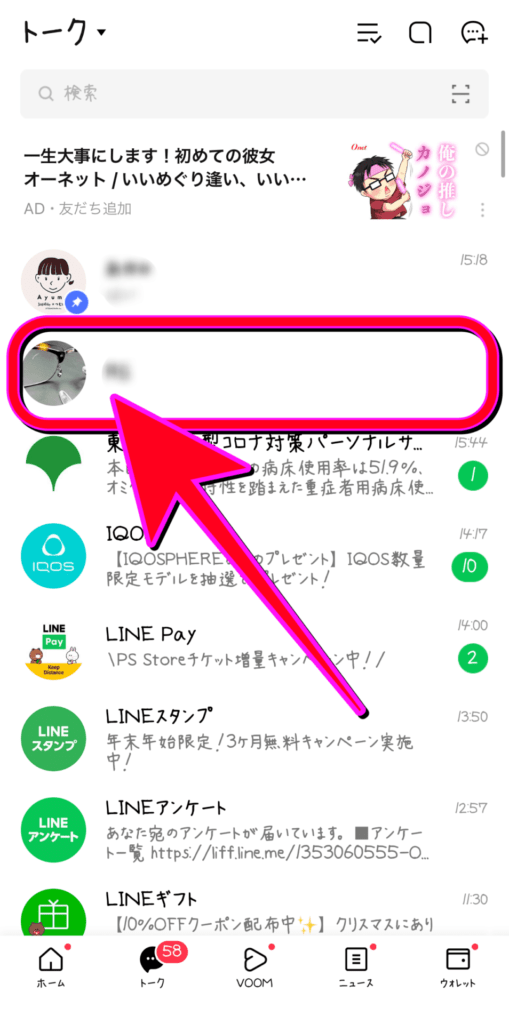
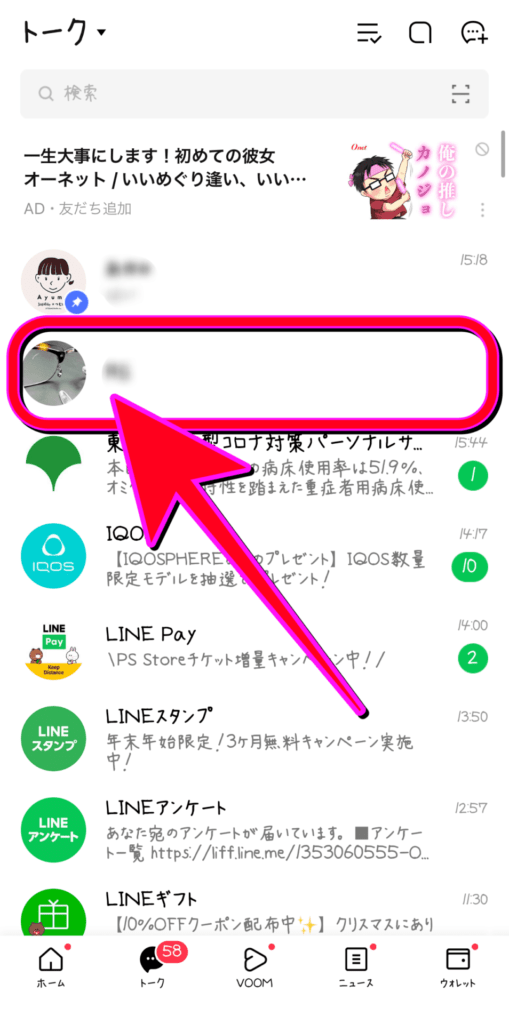
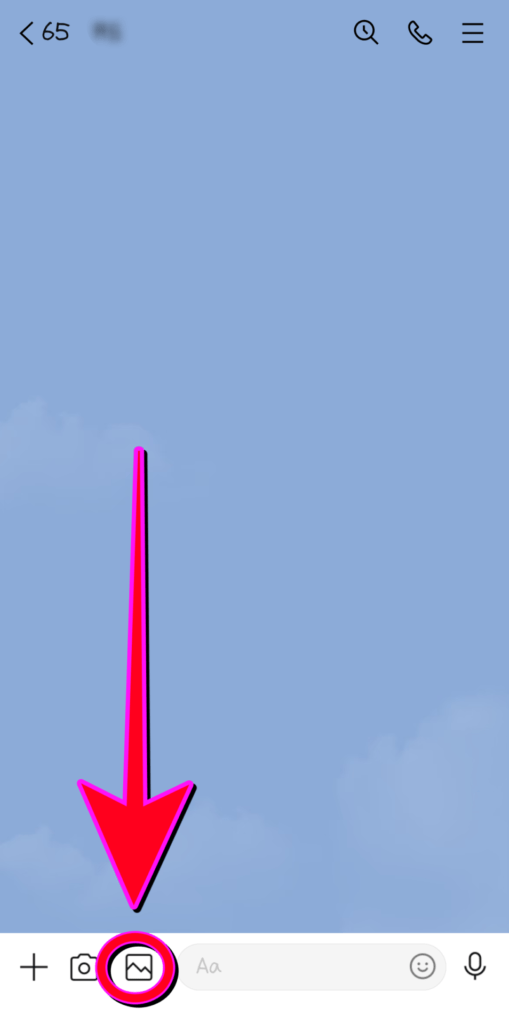
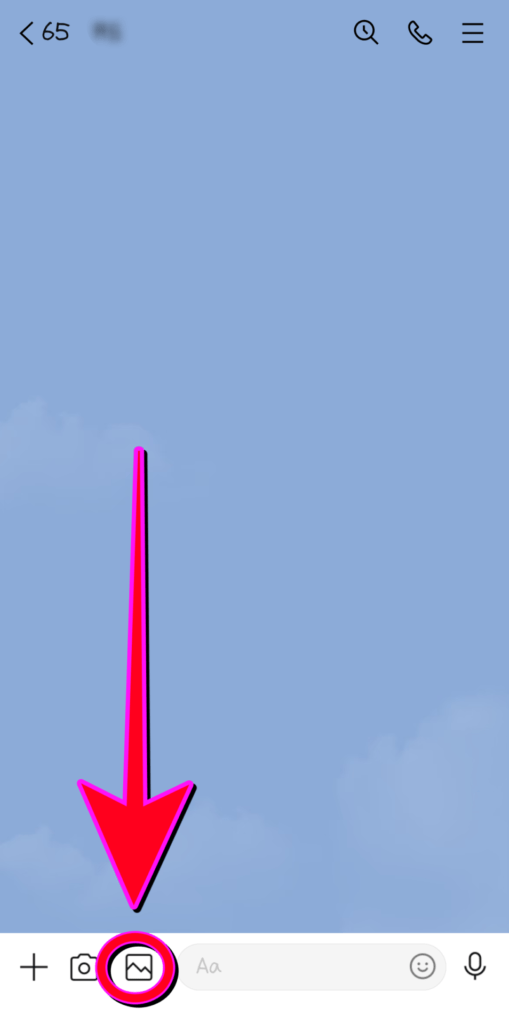
複数選択、同時送信可
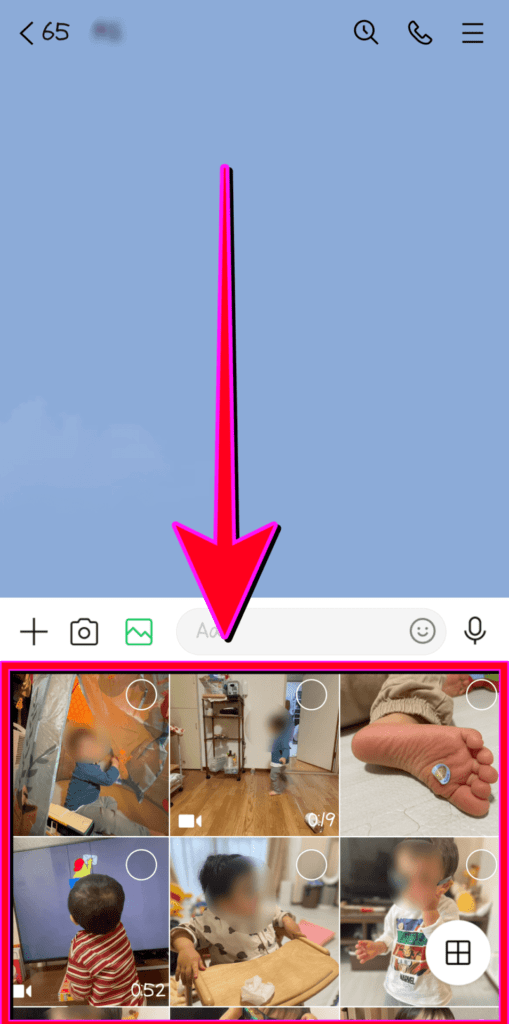
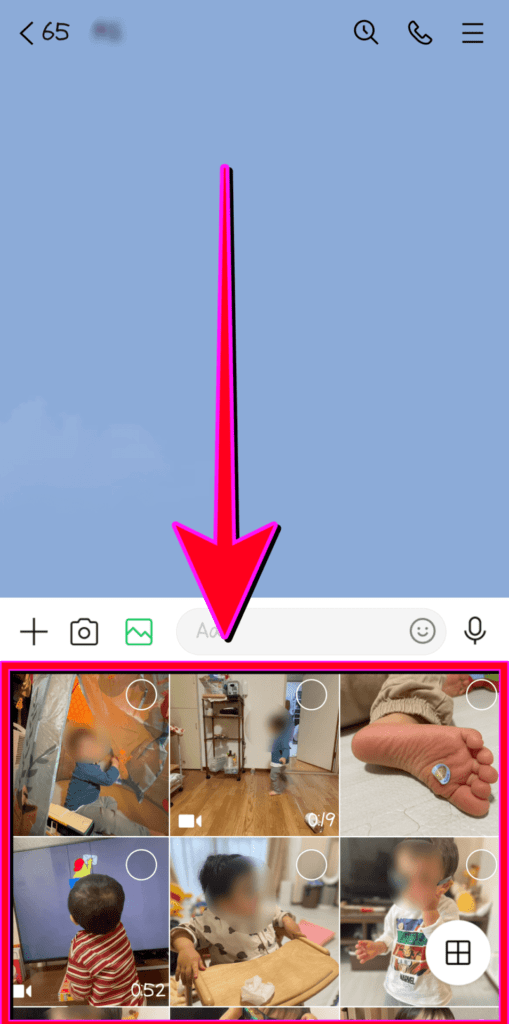
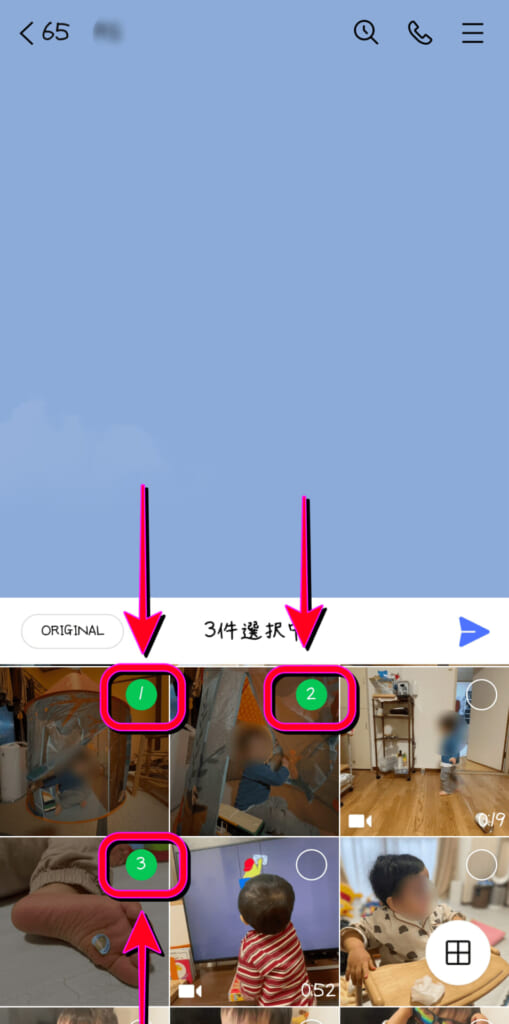
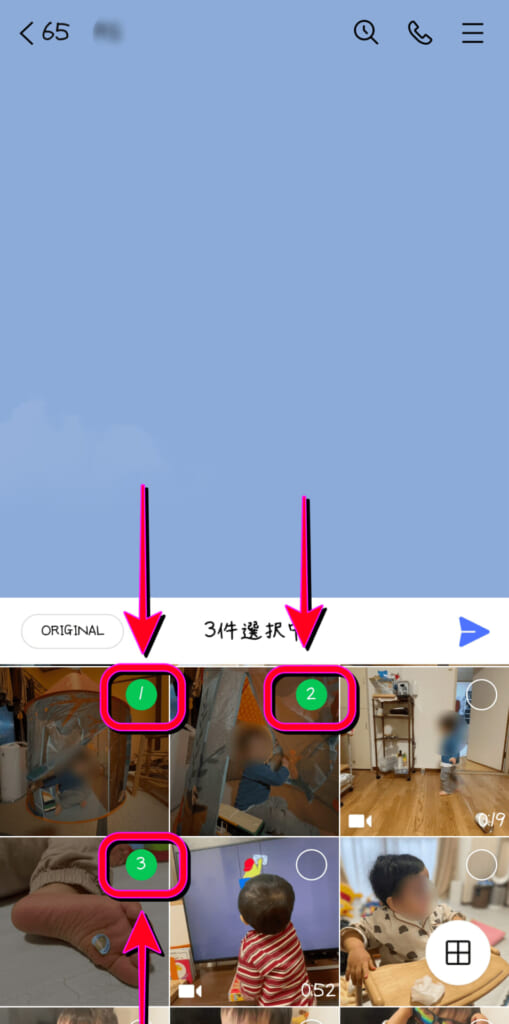
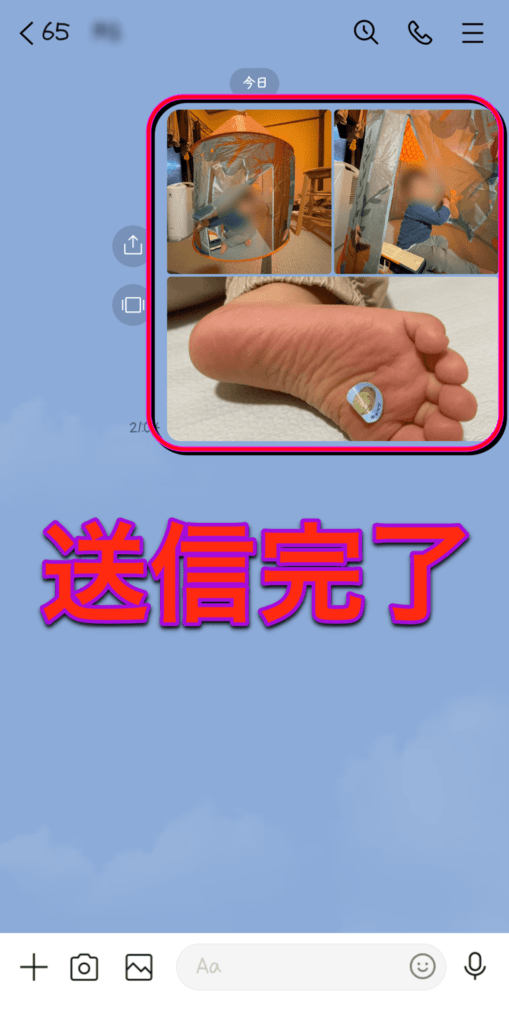
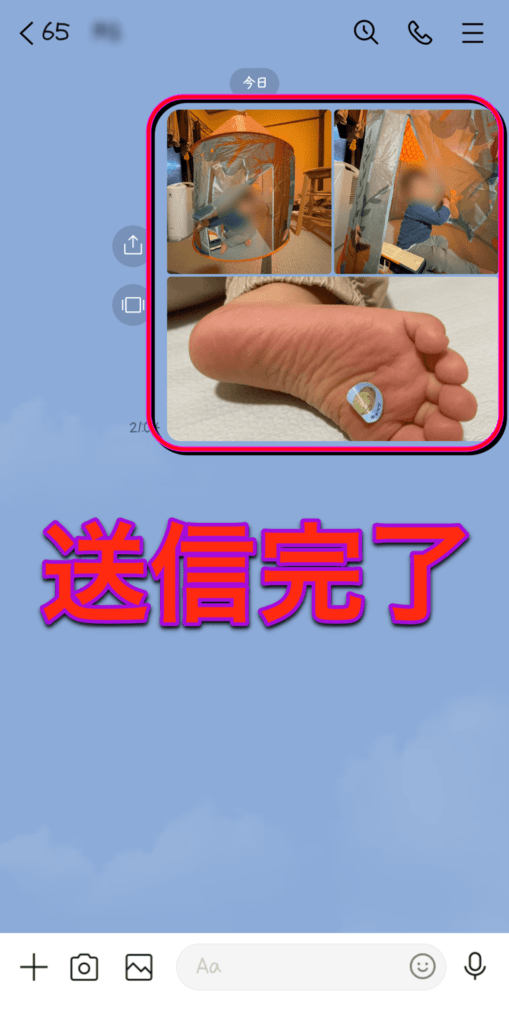


音声通話の使い方
続いては友だちに電話をかける方法を解説します。
電話をかける方法は2通りありますので1つずつ紹介します。
①友だち一覧から電話をかける方法
操作手順
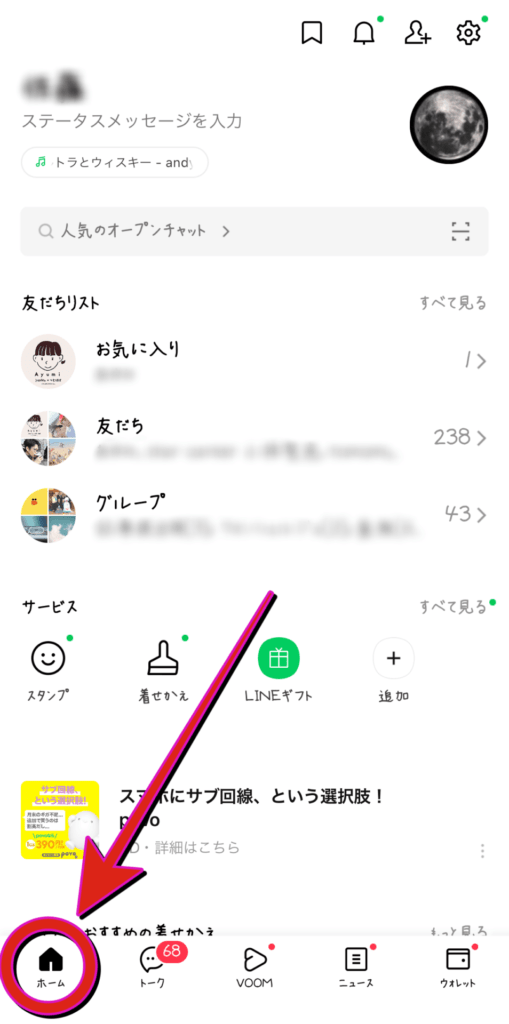
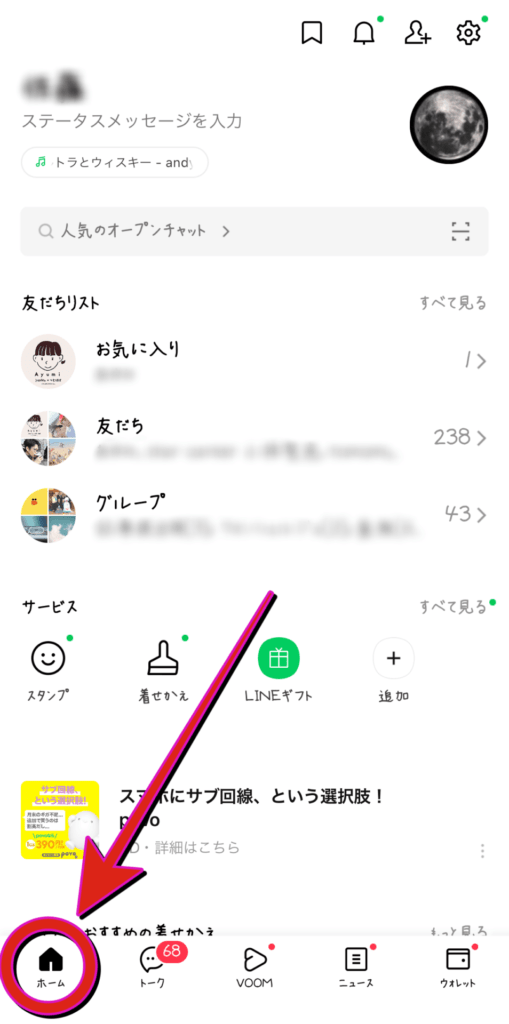
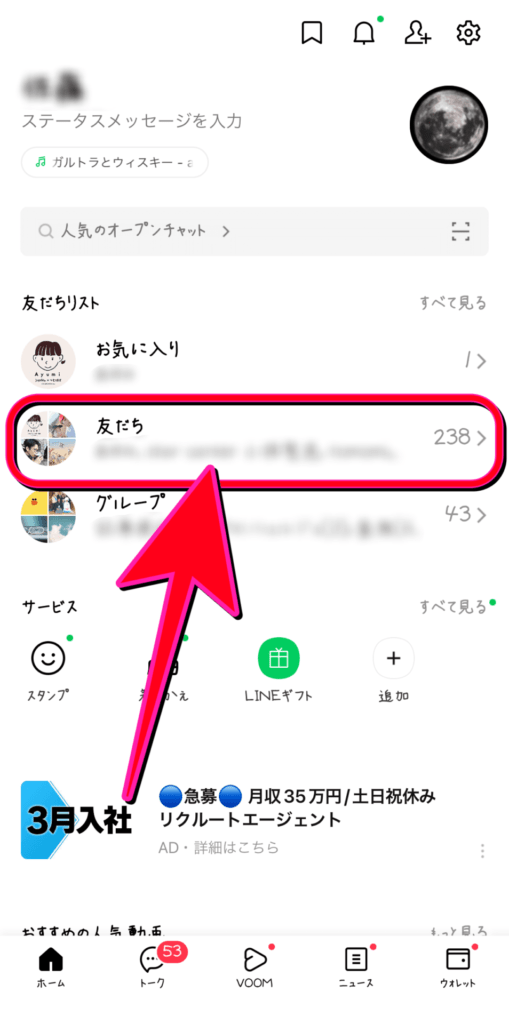
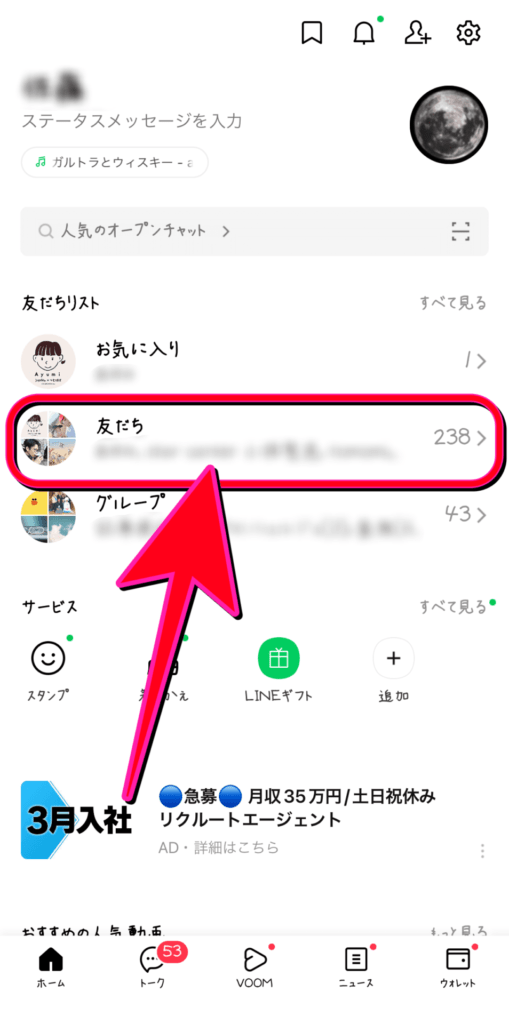
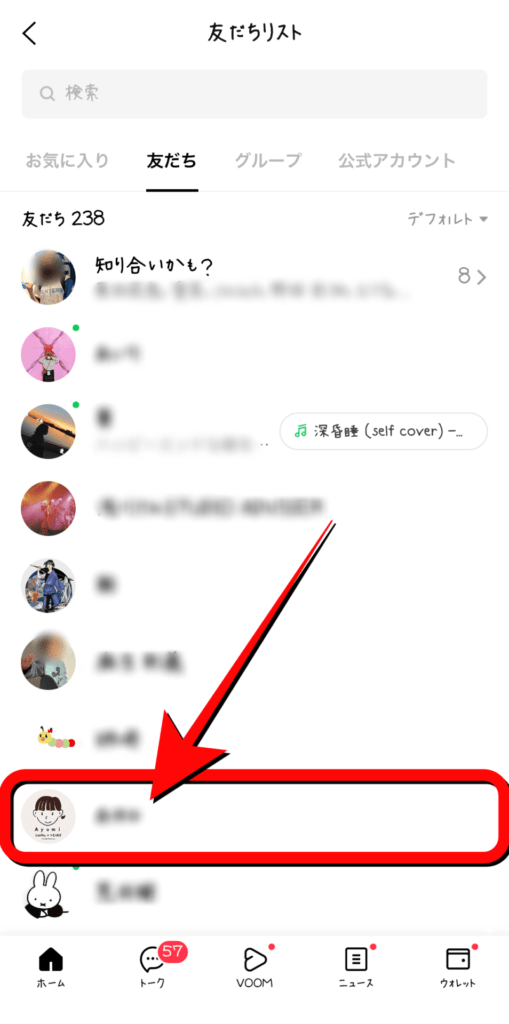
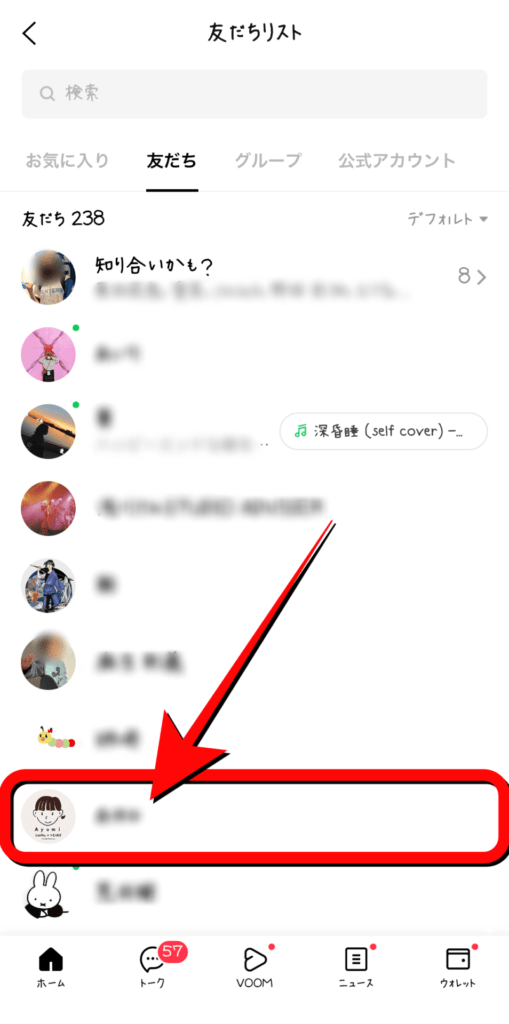
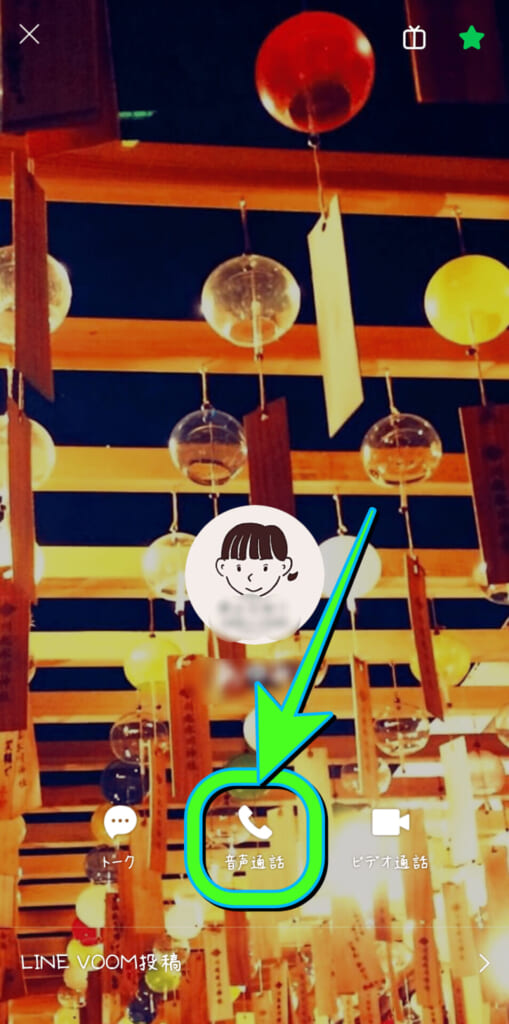
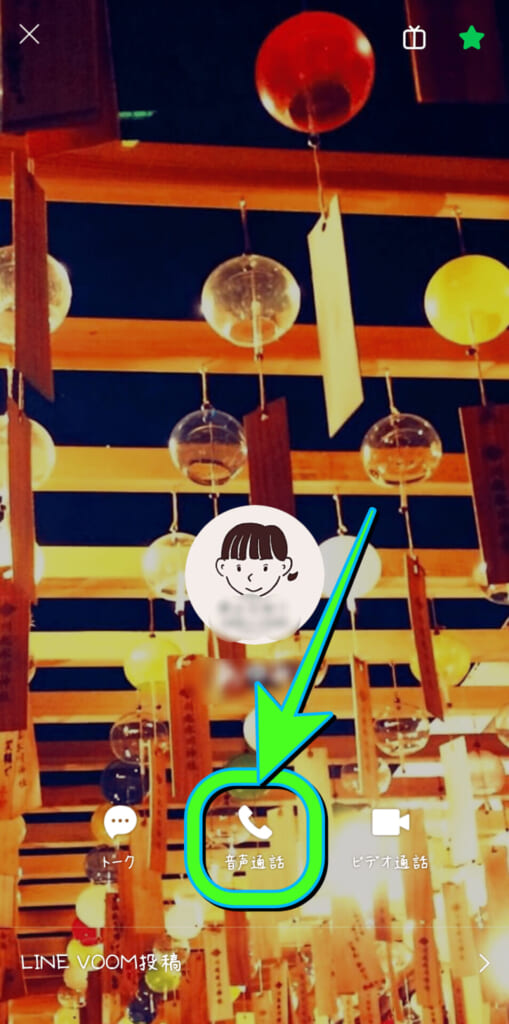
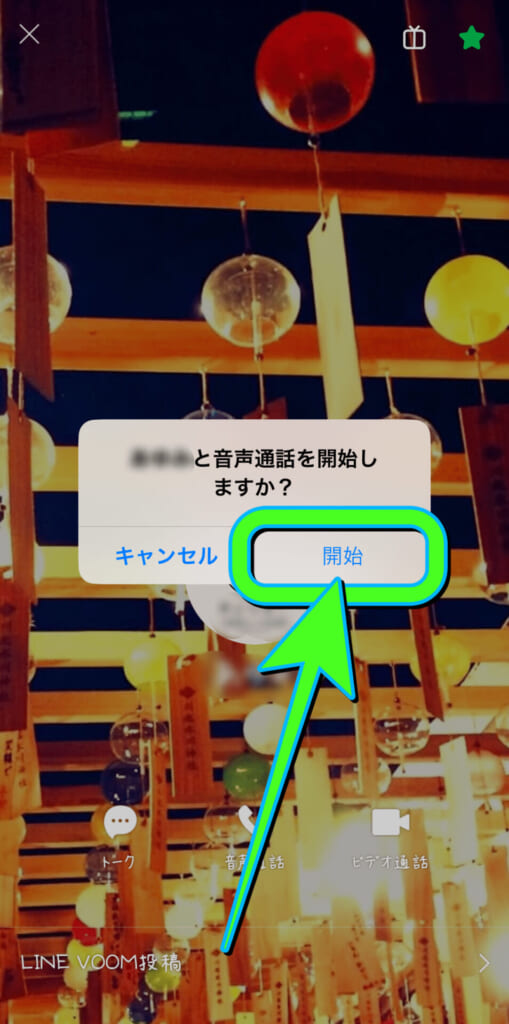
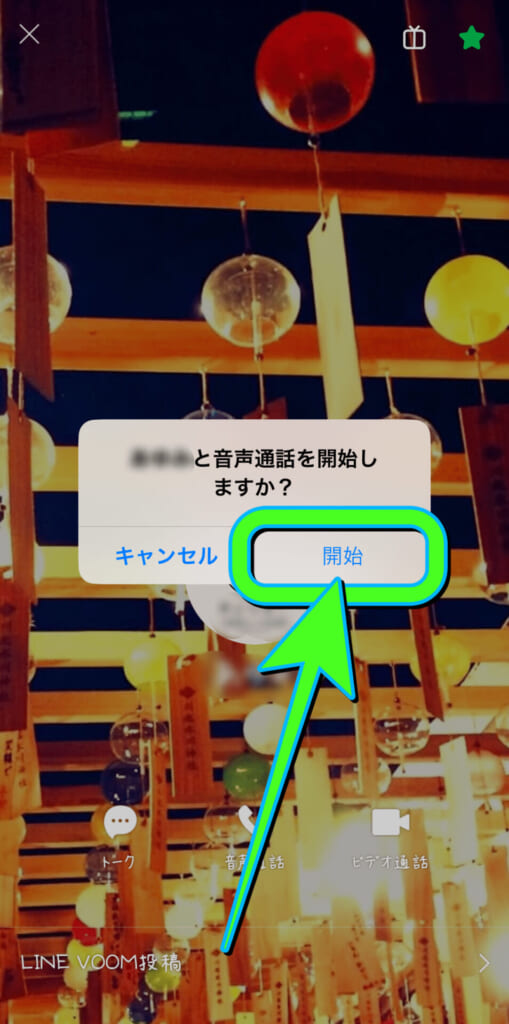
②トーク履歴から電話をかける方法
操作手順
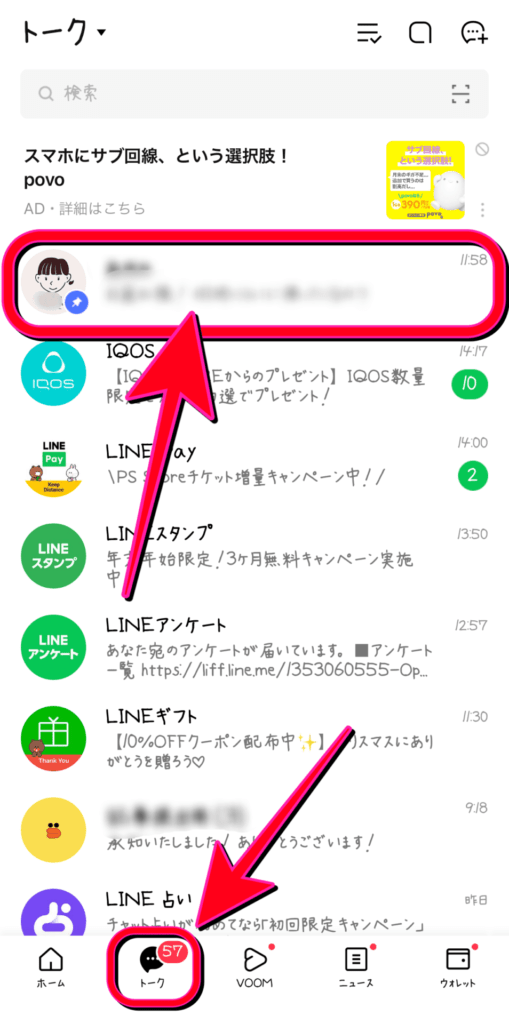
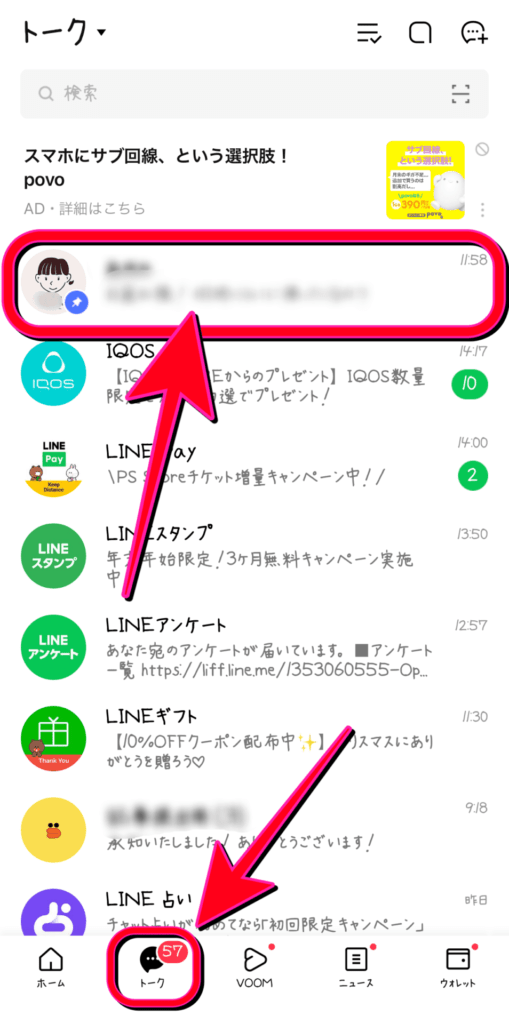


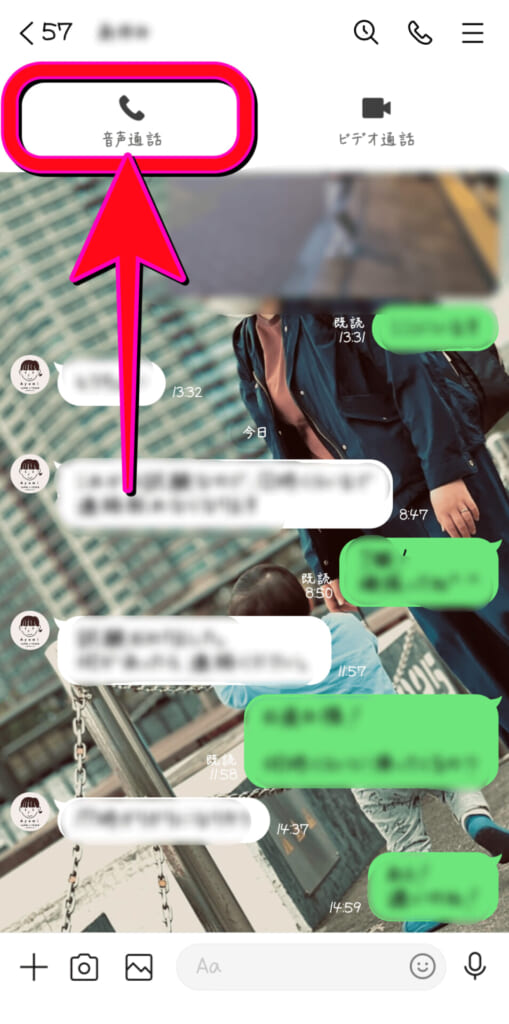
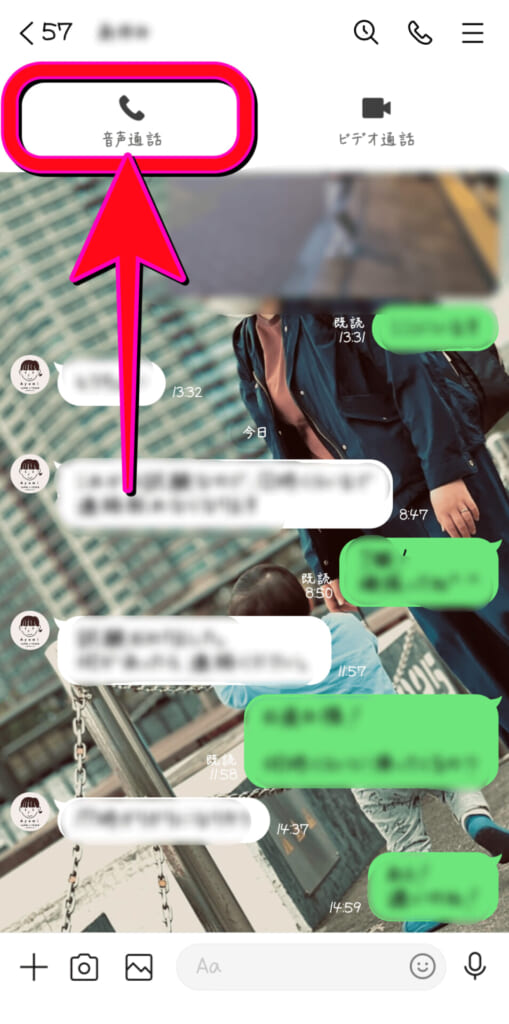
どちらの方法でも友達と電話ができるので、やりやすい方法でお試しください!


ビデオ通話の使い方
ビデオ通話と音声通話の利用方法はほとんど同じです。
ビデオ通話もかける方法が2通りありますので、1つずつ紹介します。
①友だち一覧からビデオ通話をかける方法
操作手順
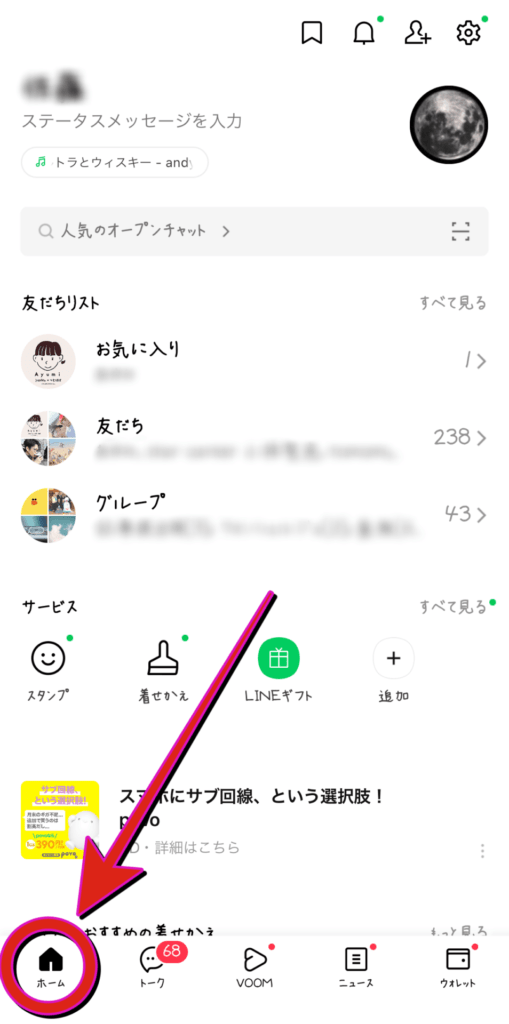
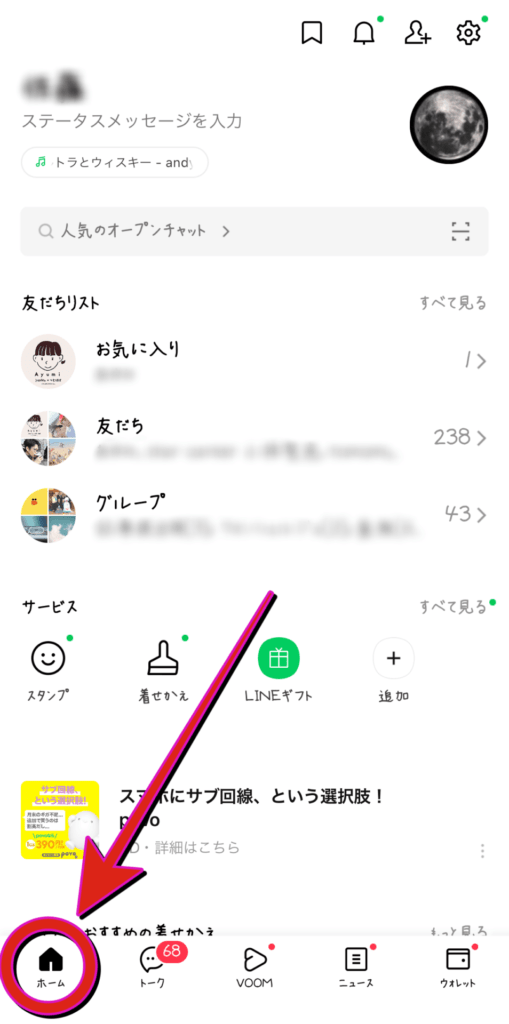
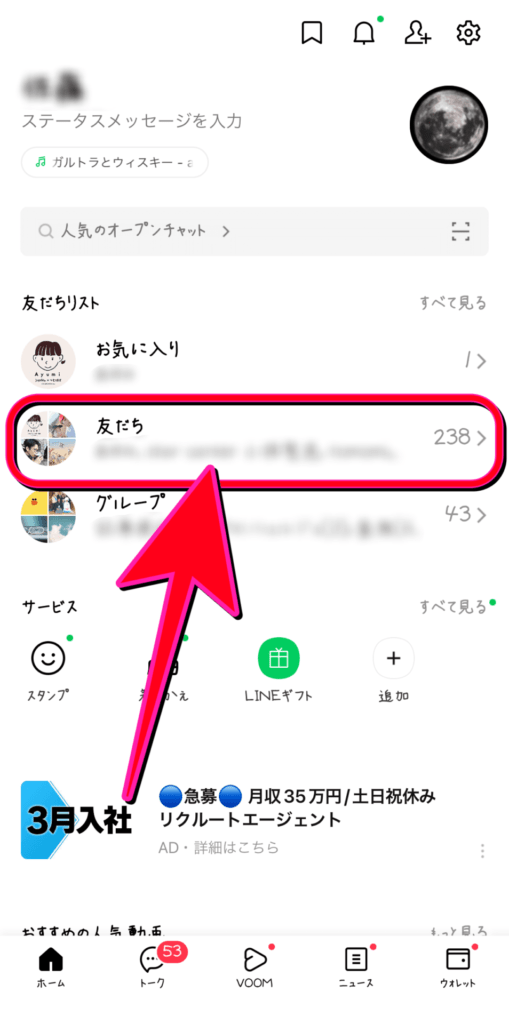
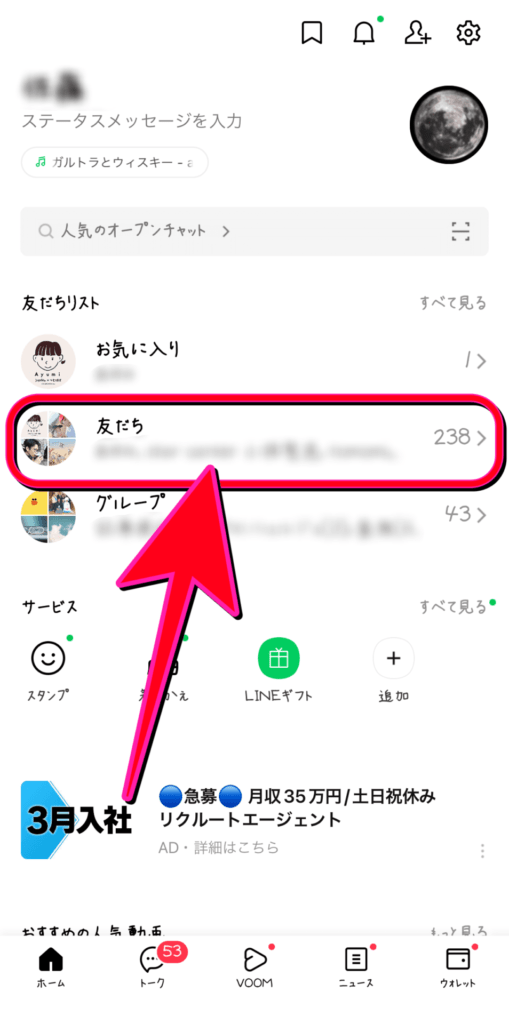
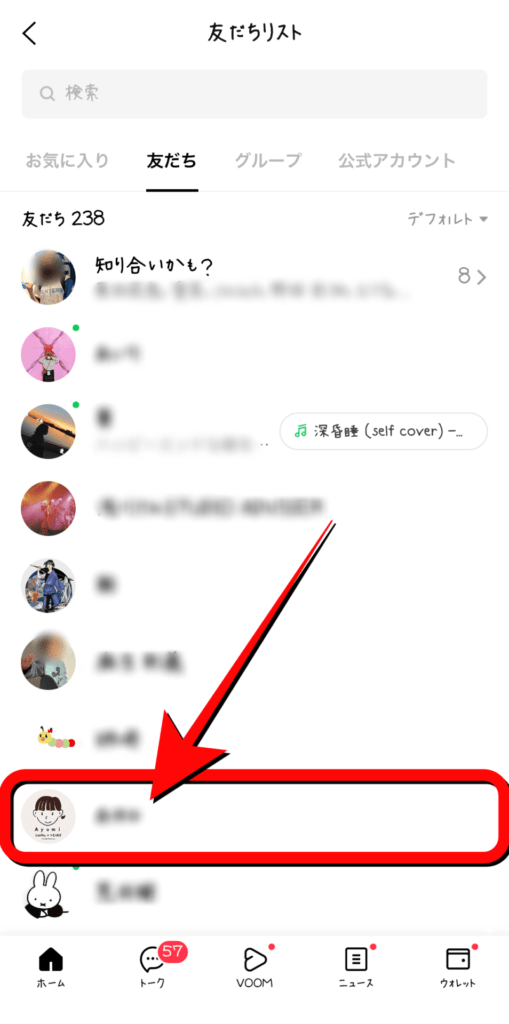
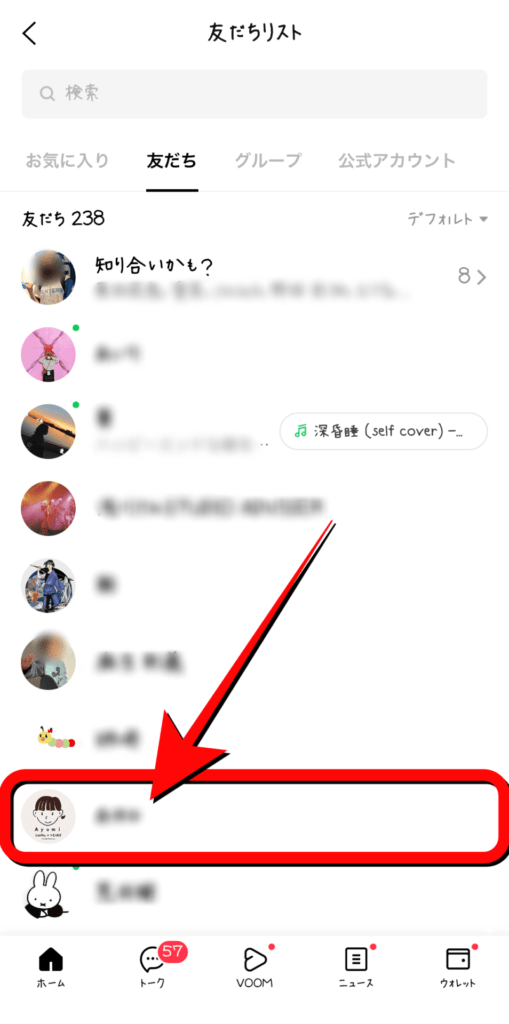
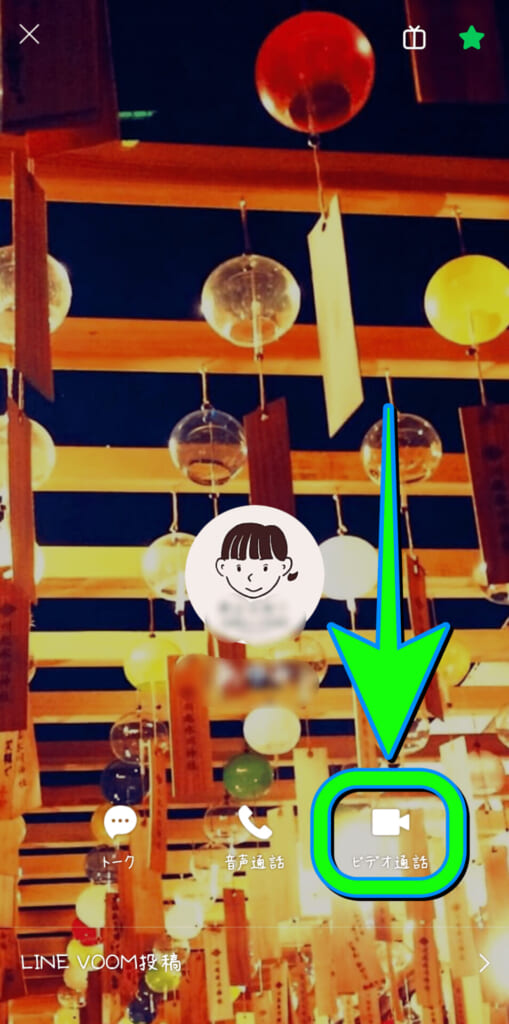
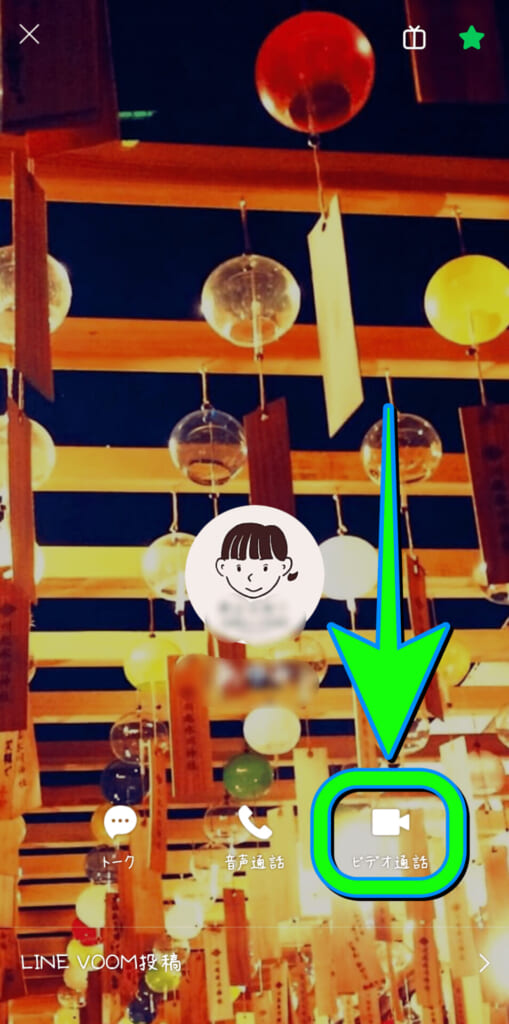
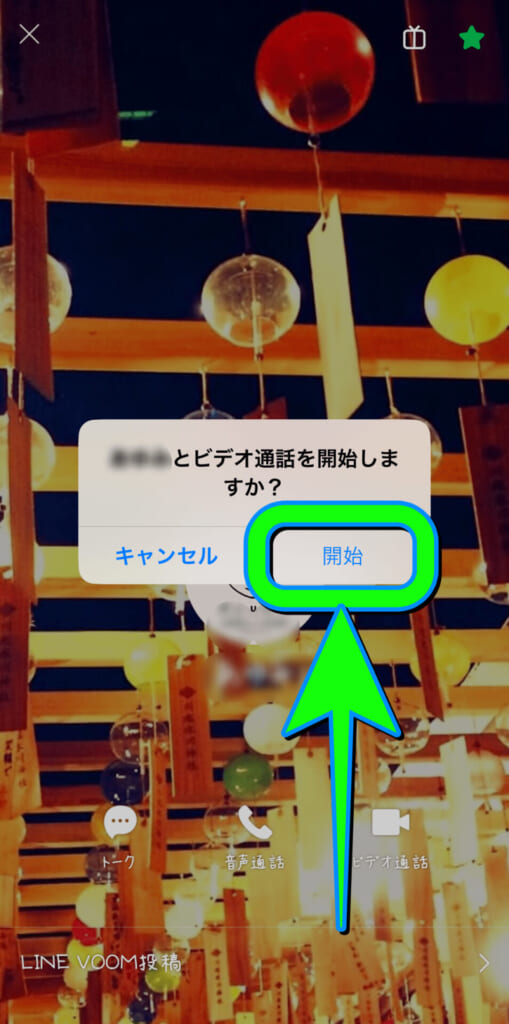
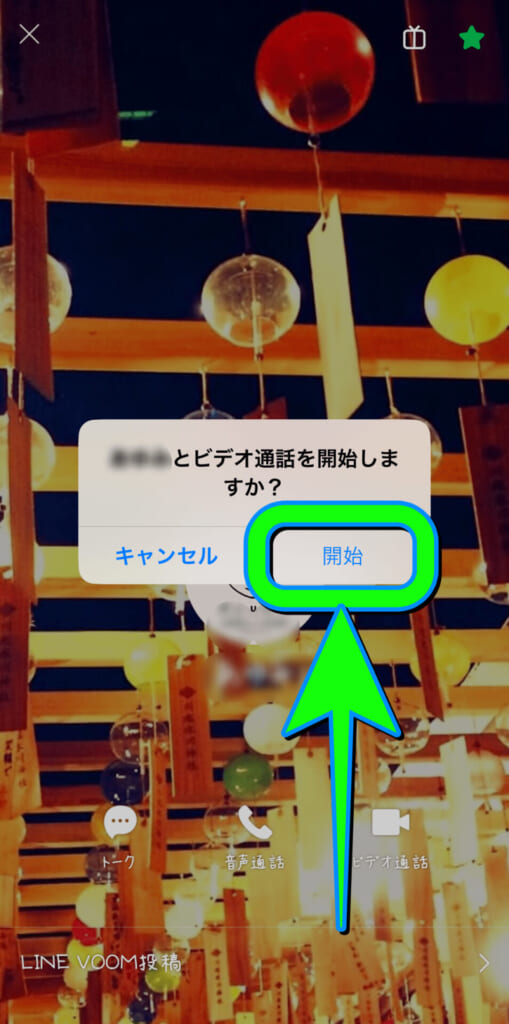
②トーク履歴からビデオ通話をかける方法
操作手順
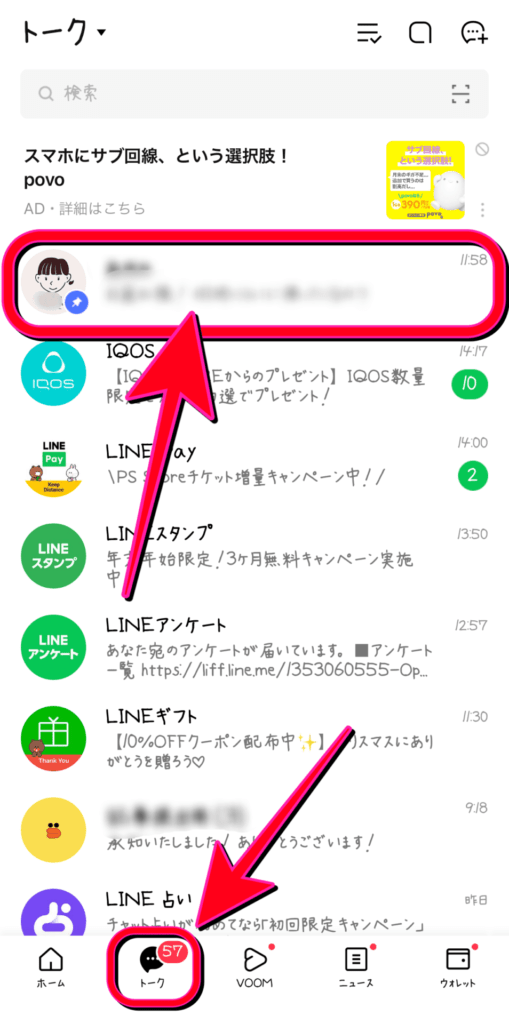
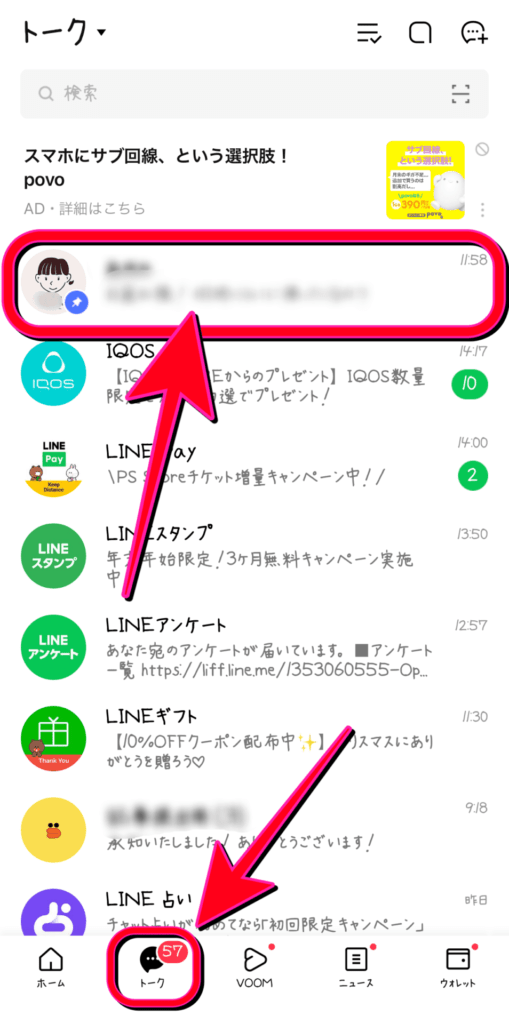


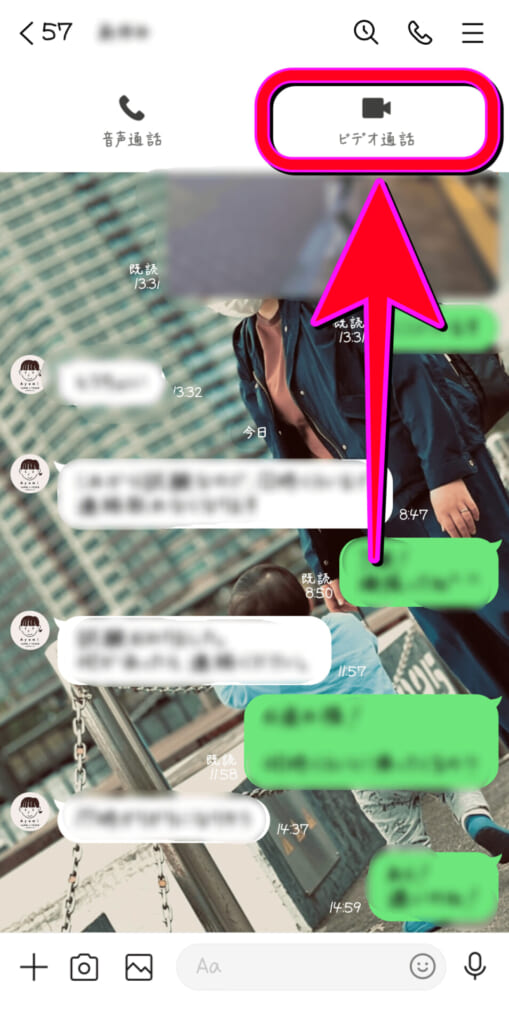
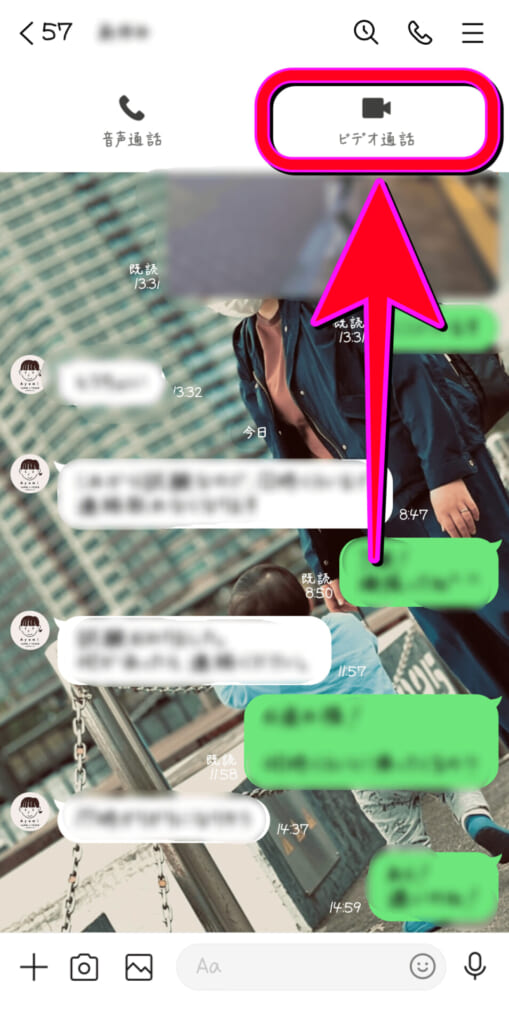
以上がビデオ通話をかける2通りの方法です。
どちらの方法でも友達とビデオ通話ができますので是非ご活用下さい。
まとめ
いかがでしたでしょうか?
LINEは今回紹介した機能以外にも様々な機能があります。
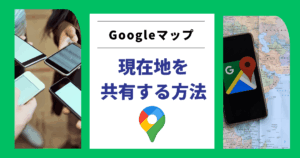
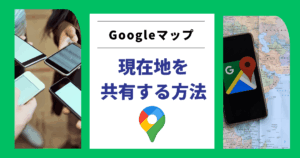
LINE PAYというキャッシュレス決済や、お友達にギフトを送ったりする機能もあります。
メッセージや通話関連の疑問だけでなく、LINEのその他の機能に関しても気になるものがございましたらお近くのフォンシェルジュ提携のキャリアショップや、併売店のTOP1へご相談ください!
経験豊富なスタッフが対応させて頂きます!
今後もスマホをより便利に利用できるよう情報を発信していきますので、これからも宜しくお願い致します!

















